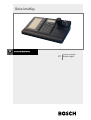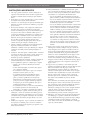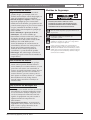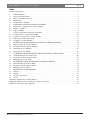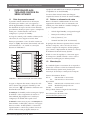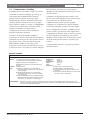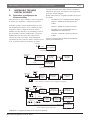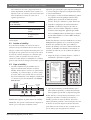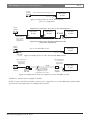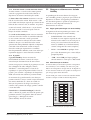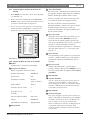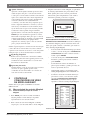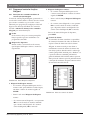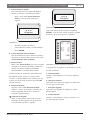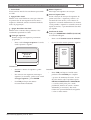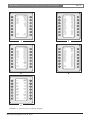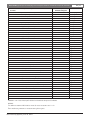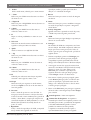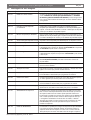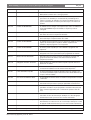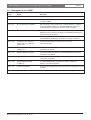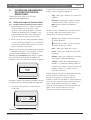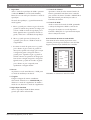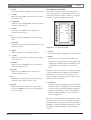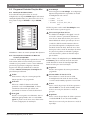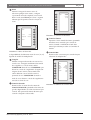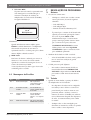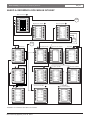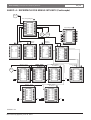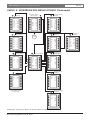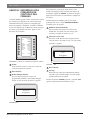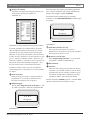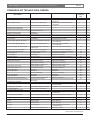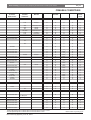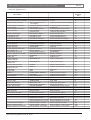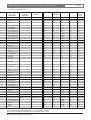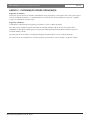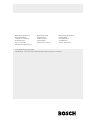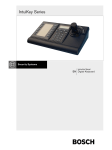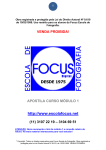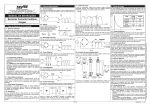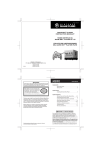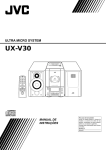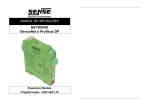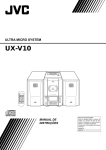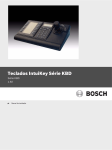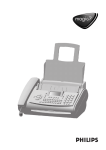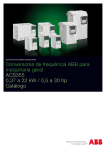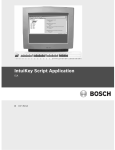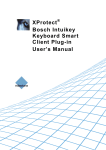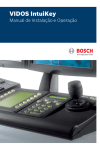Download Série IntuiKey - Bosch Security Systems
Transcript
Série IntuiKey Instruções de utilização PT Teclado digital Série IntuiKey | Instruções de utilização | Instruções Importantes INSTRUÇÕES IMPORTANTES 1. 2. 3. 4. 5. 6. 7. 8. 9. Leia, siga e guarde as instruções - Todas as instruções de segurança e funcionamento devem ser lidas e seguidas antes de utilizar a unidade. Guarde as instruções para referência futura. Preste atenção aos avisos - Respeite todos os avisos constantes da unidade e das instruções de funcionamento. Acessórios - Os acessórios que não sejam recomendados pelo fabricante do produto não devem ser utilizados, pois podem provocar riscos. Precauções de instalação - Não coloque esta unidade sobre bancadas, tripés, suportes ou instalações de montagem instáveis. A unidade pode cair, provocando ferimentos graves nas pessoas e danos sérios na unidade. Utilize apenas os acessórios recomendados pelo fabricante, ou vendidos com o produto. Monte a unidade de acordo com as instruções do fabricante. O transporte da unidade em carrinhos de mão deve ser feito com cuidado. Paragens abruptas, força excessiva ou superfícies desiguais podem fazer com que o carrinho de mão que transporta a unidade capote. Limpeza - Desligue a unidade da tomada antes de limpá-la. Siga todas as instruções facultadas com a unidade. Geralmente, a utilização de um pano húmido para a limpeza é suficiente. Não utilize produtos de limpeza líquidos ou aerossóis. Assistência - Não tente reparar a unidade sozinho. A abertura ou remoção das tampas pode expô-lo a tensão perigosa ou a outros perigos. As operações de reparação devem ser efectuadas por técnicos qualificados. Danos que necessitem de assistência - Desligue a unidade da tomada de alimentação CA e remeta a assistência para técnicos qualificados, segundo as condições que se seguem: • Quando o fio ou a ficha de alimentação estiverem danificados. • Se tiver derramado líquido, ou tiverem caído objectos para o interior da unidade. • Se a unidade tiver sido exposta a água e/ou condições climatéricas adversas (chuva, neve, etc.). • Se a unidade não funcionar normalmente, mesmo seguindo as instruções de funcionamento. Ajuste a penas os controlos especificados nas instruções de funcionamento. O ajuste indevido de outros controlos pode provocar danos, exigindo trabalhos prolongados de reparação por um técnico qualificado para repor o normal funcionamento da unidade. • Se a unidade tiver caído ou a caixa tiver sido danificada. • Se a unidade apresentar uma clara mudança de desempenho, o que indica a necessidade de assistência. Peças de substituição - Quando forem necessárias peças de substituição, o técnico da assistência deve utilizar peças de substituição especificadas pelo fabricante ou com as mesmas características da peça original. Substituições não autorizadas podem resultar em incêndios, choques eléctricos ou outros perigos. Verificação de segurança - Após a conclusão da assistência ou das reparações na unidade, peça ao técnico da assistência que realize as verificações de segurança para garantir o bom estado de funcionamento. Bosch Security Systems | June 30, 2004 PT | 2 10. Fontes de alimentação - A unidade deve funcionar apenas com o tipo de fonte de alimentação indicado na etiqueta. Se não tiver a certeza do tipo de alimentação a utilizar, contacte o revendedor ou a companhia de electricidade local. • No caso das unidades cujo funcionamento se baseia em pilhas ou baterias, consulte as instruções de funcionamento. • No caso das unidades cujo funcionamento se baseia em Fontes de Alimentação Externas, utilize apenas as fontes de alimentação aprovadas e recomendadas. • No caso das unidades cujo funcionamento se baseia numa fonte de alimentação limitada, esta fonte de alimentação deve ser conforme a EN60950. As substituições podem danificar a unidade, ou provocar incêndio ou choque. • No caso das unidades cujo funcionamento se baseia em CA 24 V, a tensão de entrada normal é de CA 24 V. A tensão aplicada à alimentação de entrada da unidade não deve exceder a CA 30 V. Os cabos fornecidos pelo utilizador, entre a fonte CA 24 V e a unidade, têm de ser conformes aos códigos eléctricos (níveis de corrente Classe 2). Não faça ligação à terra da fonte CA 24 V nos terminais ou nos terminais da fonte de alimentação da unidade. 11. Ligação à terra coaxial - Se um sistema de cabos externo estiver ligado à unidade, certifique-se de que o sistema de cabos está ligado à terra. Apenas nos modelos dos E.U.A.-A Secção 810 do National Electrical Code (Código eléctrico nacional), ANSI/NFPA No.70, proporciona informações relativas ao correcto estabelecimento de uma ligação à terra da instalação e da estrutura de suporte, ligação do cabo coaxial a uma unidade de descarga, tamanho dos condutores da ligação à terra, localização da unidade de descarga, ligação a eléctrodos de ligação à terra e requisitos do eléctrodo de ligação à terra. 12. Ligação à terra ou polarização - Esta unidade pode estar equipada com uma ficha de linha de corrente alternante (uma ficha com uma lâmina mais larga que a outra). Esta funcionalidade de segurança permite que a ficha entre na tomada de corrente apenas de uma forma. Se não conseguir introduzir a ficha completamente na tomada, tente inverter a ficha. Se, mesmo assim, a ficha não entrar, contacte um electricista para marcar a substituição da tomada obsoleta. Não destrua a funcionalidade de protecção da ficha polarizada. Como alternativa, esta unidade pode estar equipada com uma ficha de ligação à terra de 3 fios (uma ficha com um terceiro pino, para ligação à terra). Esta funcionalidade de segurança permite que a ficha entre apenas numa tomada de alimentação com ligação à terra. Se não conseguir introduzir a ficha na tomada, contacte um electricista para marcar a substituição da tomada obsoleta. Não destrua a funcionalidade de protecção da ficha com ligação à terra. 13. Relâmpagos - Para maior protecção durante uma tempestade com relâmpagos, ou quando a unidade fica abandonada e sem ser utilizada durante longos períodos de tempo, desligue a unidade da tomada de parede e desligue o sistema de cabos. Assim, evitará danos na unidade devido a relâmpagos e picos de corrente eléctrica. PT | 3 Série IntuiKey | Instruções de utilização | Medidas de Segurança Para Produtos De Interior 1. Água e humidade - Não utilize esta unidade próximo de água - por exemplo, numa cave molhada, numa instalação exterior desprotegida, ou numa área classificada como local molhado. 2. Entrada de objectos e líquidos - Nunca empurre objectos de qualquer tipo para o interior desta unidade através das aberturas, pois podem tocar em pontos de tensão perigosa ou provocar curto-circuitos em peças, resultando em incêndio ou choque eléctrico. Nunca derrame líquidos de qualquer tipo sobre a unidade. 3. Fio de alimentação e protecção do fio de alimentação - No caso das unidades cujo funcionamento se baseia em CA 230 V, 50Hz, o fio de entrada e de saída de corrente tem de ser compatível com as mais recentes versões da IEC Publicação 227 ou IEC Publicação 245. Os fios de alimentação de corrente devem ser encaminhados, de forma a não serem pisados ou ficarem presos. Preste particular atenção à localização de fios e fichas, receptáculos de conveniência, e o ponto de saída do aparelho. 4. Sobrecargas - Não sobrecarregue as tomadas ou extensões, pois pode acarretar risco de incêndio ou choque eléctrico. Para Produtos De Exterior Linhas eléctricas - Não deve existir qualquer sistema exterior próximo de linhas eléctricas aéreas, iluminação ou circuitos eléctricos, ou onde possa entrar em contacto com essas linhas ou circuitos. Ao instalar um sistema exterior, deve ter extremo cuidado para não tocar em linhas ou circuitos eléctricos, pois este contacto pode ser fatal. Apenas nos modelos dos E.U.A. - consulte o National Electrical Code (Código eléctrico nacional) Artigo 820 relativo à instalação de sistemas CATV. Para Produtos De Montagem Em Prateleira 1. Ventilação - Esta unidade não deve ser colocada em instalações ou prateleiras embutidas, excepto no caso de existir a ventilação adequada, ou no caso de as instruções do fabricante terem sido seguidas. O equipamento não pode exceder os requisitos máximos da temperatura de funcionamento. 2. Carregamento mecânico - A montagem do equipamento numa prateleira deve ser feita de modo a evitar os perigos derivados de um carregamento mecânico incerto. Bosch Security Systems | June 30, 2004 Medidas de Segurança CUIDADO: PARA REDUZIR O RISCO DE CHOQUE ELÉCTRICO, NÃO RETIRE A TAMPA (OU A PARTE POSTERIOR). NO INTERIOR, NÃO EXISTEM PEÇAS QUE POSSAM SER REPARADAS PELO UTILIZADOR. REMETA A ASSISTÊNCIA PARA OS TÉCNICOS QUALIFICADOS. Este símbolo indica a presença de "tensão perigosa" não isolada dentro da estrutura do produto, o que pode constituir risco de choque eléctrico. O utilizador deve consultar as instruções de funcionamento e manutenção (assistência) nos documentos que acompanham o aparelho. Atenção: a instalação deve ser executada apenas por técnicos qualificados da assistência, de acordo com o código eléctrico nacional ou os códigos locais aplicáveis. Corte de corrente. As unidades com ou sem interruptores ON-OFF (ligar/desligar) recebem corrente sempre que o fio de alimentação está introduzido na fonte de alimentação; contudo, a unidade apenas está operacional quando o interruptor ON-OFF está na posição ON. O fio de alimentação destina-se a desligar a corrente em todas as unidades. Série IntuiKey | Instruções de utilização | Índice PT | 4 Índice Instruções importantes . . . . . . . . . . . . . . . . . . . . . . . . . . . . . . . . . . . . . . . . . . . . . . . . . . . . . . . . . . . . . . . . . . . .2 1 INTRODUÇÃO . . . . . . . . . . . . . . . . . . . . . . . . . . . . . . . . . . . . . . . . . . . . . . . . . . . . . . . . . . . . . . . . . . .5 1.1 Guia do presente manual . . . . . . . . . . . . . . . . . . . . . . . . . . . . . . . . . . . . . . . . . . . . . . . . . . . . . . . . . . . . .5 1.2 Retirar os elementos da caixa . . . . . . . . . . . . . . . . . . . . . . . . . . . . . . . . . . . . . . . . . . . . . . . . . . . . . . . . .5 1.3 Manutenção . . . . . . . . . . . . . . . . . . . . . . . . . . . . . . . . . . . . . . . . . . . . . . . . . . . . . . . . . . . . . . . . . . . . . . .5 1.4 Compreender o IntuiKey . . . . . . . . . . . . . . . . . . . . . . . . . . . . . . . . . . . . . . . . . . . . . . . . . . . . . . . . . . . . .6 2 INSTALAR O TECLADO DIGITAL INTUIKEY . . . . . . . . . . . . . . . . . . . . . . . . . . . . . . . . . . . . . . . .7 2.1 Determinar a configuração do sistema IntuiKey . . . . . . . . . . . . . . . . . . . . . . . . . . . . . . . . . . . . . . . . . . .7 2.2 Instalar o IntuiKey . . . . . . . . . . . . . . . . . . . . . . . . . . . . . . . . . . . . . . . . . . . . . . . . . . . . . . . . . . . . . . . . . .8 2.3 Ligar o IntuiKey . . . . . . . . . . . . . . . . . . . . . . . . . . . . . . . . . . . . . . . . . . . . . . . . . . . . . . . . . . . . . . . . . . . .8 3 USAR O TECLADO DIGITAL INTUIKEY . . . . . . . . . . . . . . . . . . . . . . . . . . . . . . . . . . . . . . . . . . . .10 3.1 Compreender os componentes IntuiKey . . . . . . . . . . . . . . . . . . . . . . . . . . . . . . . . . . . . . . . . . . . . . . . .10 3.2 Navegar no sistema com o teclado IntuiKey . . . . . . . . . . . . . . . . . . . . . . . . . . . . . . . . . . . . . . . . . . . . .11 3.3 Indicação de alarme/alerta/acção . . . . . . . . . . . . . . . . . . . . . . . . . . . . . . . . . . . . . . . . . . . . . . . . . . . . . .12 3.4 Configurar o teclado IntuiKey . . . . . . . . . . . . . . . . . . . . . . . . . . . . . . . . . . . . . . . . . . . . . . . . . . . . . . . .12 4 CONTROLAR COMUTADORES DE VÍDEO DA SÉRIE ALLEGIANT . . . . . . . . . . . . . . . . . . . .14 4.1 Menu principal de controlo Allegiant . . . . . . . . . . . . . . . . . . . . . . . . . . . . . . . . . . . . . . . . . . . . . . . . . .14 4.2 Programar/controlar funções Allegiant . . . . . . . . . . . . . . . . . . . . . . . . . . . . . . . . . . . . . . . . . . . . . . . . . .15 4.3 Mensagens de erro Allegiant . . . . . . . . . . . . . . . . . . . . . . . . . . . . . . . . . . . . . . . . . . . . . . . . . . . . . . . . .23 4.4 Mensagens de erro ADIM . . . . . . . . . . . . . . . . . . . . . . . . . . . . . . . . . . . . . . . . . . . . . . . . . . . . . . . . . . .25 5 CONTROLAR GRAVADORES DE VÍDEO DIGITIAIS DA SÉRIE DIVAR . . . . . . . . . . . . . . . . .26 5.1 O Menu Principal de Controlo Divar . . . . . . . . . . . . . . . . . . . . . . . . . . . . . . . . . . . . . . . . . . . . . . . . . .26 5.2 Programar/Controlar Funções DVR . . . . . . . . . . . . . . . . . . . . . . . . . . . . . . . . . . . . . . . . . . . . . . . . . . .27 5.3 Mensagens de erro do DVR . . . . . . . . . . . . . . . . . . . . . . . . . . . . . . . . . . . . . . . . . . . . . . . . . . . . . . . . .30 6 CONTROLAR MULTIPLEXADORES DE VÍDEO SYSTEM4 . . . . . . . . . . . . . . . . . . . . . . . . . . . .31 6.1 Menu Principal de Controlo MUX . . . . . . . . . . . . . . . . . . . . . . . . . . . . . . . . . . . . . . . . . . . . . . . . . . . .31 6.2 Programar/controlar funções MUX . . . . . . . . . . . . . . . . . . . . . . . . . . . . . . . . . . . . . . . . . . . . . . . . . . . .32 6.3 Mensagens de erro MUX . . . . . . . . . . . . . . . . . . . . . . . . . . . . . . . . . . . . . . . . . . . . . . . . . . . . . . . . . . . .35 7 RESOLUÇÃO DE PROBLEMAS . . . . . . . . . . . . . . . . . . . . . . . . . . . . . . . . . . . . . . . . . . . . . . . . . . . .35 7.1 Sistema . . . . . . . . . . . . . . . . . . . . . . . . . . . . . . . . . . . . . . . . . . . . . . . . . . . . . . . . . . . . . . . . . . . . . . . . . .35 7.2 Teclado . . . . . . . . . . . . . . . . . . . . . . . . . . . . . . . . . . . . . . . . . . . . . . . . . . . . . . . . . . . . . . . . . . . . . . . . . .35 7.3 Controlo das câmaras . . . . . . . . . . . . . . . . . . . . . . . . . . . . . . . . . . . . . . . . . . . . . . . . . . . . . . . . . . . . . . .36 7.4 Vários . . . . . . . . . . . . . . . . . . . . . . . . . . . . . . . . . . . . . . . . . . . . . . . . . . . . . . . . . . . . . . . . . . . . . . . . . . .36 ANEXO A: Referência dos menus intuikey . . . . . . . . . . . . . . . . . . . . . . . . . . . . . . . . . . . . . . . . . . . . . . . . . . .37 ANEXO B: Referência dos comandos de controlo das câmaras . . . . . . . . . . . . . . . . . . . . . . . . . . . . . . . . . . .40 ANEXO C: Informação sobre segurança . . . . . . . . . . . . . . . . . . . . . . . . . . . . . . . . . . . . . . . . . . . . . . . . . . . . .46 Bosch Security Systems | June 30, 2004 PT | 5 Série IntuiKey | Instruções de utilização | Introdução 1 específicas de cada modelo. Leia com atenção, as informação correspondentes ao seu modelo IntuiKey. INTRODUÇÃO AOS TECLADOS DIGITAIS DA SÉRIE INTUIKEY 1.1 Os anexos deste manual contêm uma listagem completa dos menus de controlo do sistema IntuiKey. Guia do presente manual 1.2 O presente manual contém toda as informações necessárias para instalar e usar com segurança o teclado digital IntuiKey. Consulte o Índice para uma lista detalhada dos tópicos focados. Foram incluídos procedimentos, ilustrações passo-a-passo e exemplos de menus para o auxiliar durante cada fase da configuração e operação do IntuiKey. Ao longo do manual, pode consultar as ilustrações de cada menu, tal como surgem no teclado. Estas ilustrações apresentam o texto das teclas virtuais em relação ao SoftKey. Para efeitos deste manual, cada tecla está numerada de 1 a 14, usando as convenções descritas na FIGURA 1-1. 1 8 2 9 3 10 4 11 5 12 6 13 7 14 FIGURA 1-1 Guia de numeração das teclas virtuais A seguir ao diagrama dos menus, a função de cada tecla é descrita num parágrafo assinalado por um ícone, tal como “ 1 ” que identifica claramente uma determinada tecla virtual. A instalação do IntuiKey inclui a montagem e ligação da unidade a outros componentes do sistema. A funcionalidade plug and play torna a instalação e configuração da unidade mais rápida e fácil. O manual contém várias secções com instruções de funcionamento. A SECÇÃO 3 descreve a navegação básica no teclado. As SECÇÕES 4 a 6 descrevem especificamente o controlo dos produtos através do teclado. Tenha em conta que algumas instruções são Bosch Security Systems | June 30, 2004 Retirar os elementos da caixa Retire os elementos cuidadosamente da caixa. Este equipamento electrónico deve ser manuseado com cuidado para evitar danificar a unidade. Verifique se possui os seguintes elementos: • Teclado digital IntuiKey com Joystick integral • Instruções de utilização (manual) • Cabo(s) eléctrico(s) 3 m • Terminal 390 Ohm (P/N. 303-2728-001) Se qualquer dos elementos apresentar danos causados durante o transporte, volte a colocá-los na caixa e contacte a empresa de transporte. Se faltar qualquer peça, contacte o Representante de Vendas ou o Serviço de Assistência da Bosch Security Systems. NOTA: A caixa de expedição é o meio mais seguro de transportar a unidade. Guarde a caixa e todos os materiais da embalagem para utilização futura. 1.3 Manutenção Se a unidade alguma vez necessitar de ser reparada, o cliente deve contactar o Centro de Assistência Técnica da Bosch Security Systems mais próximo para autorização de devolução e instruções de transporte. Centros de Assistência Técnica E.U.A.: 800-326-3270 or 717-735-6638 fax: 800-366-1329 or 717-735-6639 Peças CCTV Phone: 800-894-5215 or 408-956-3853 or 3854 e-mail: [email protected] Canadá: 514-738-2434 Europa, Médio Oriente e Região da Asia-Pacìfico: 32-1-440-0711 Para informações adicionais, visite www.boschsecuritysystems.com. Série IntuiKey | Instruções de utilização | Compreender o IntuiKey 1.4 Compreender o IntuiKey O IntuiKey oferece um sistema completo de controlo e incluíndo Comutadores Allegiant, gravadores de vídeo digitais Divar, Multiplexadores System4®, Videogravadores e sistema de gravação digital Allegiant/Hi-Q™ integrado em ADIM. Câmaras do sistema podem ser controladas através de qualquer destes dispositivos ligados ao teclado. A compatibilidade retroactiva com produtos Bosch existentes permite a integração do IntuiKey em quase todas as configurações de sistemas (sem necessidade de dispositivos/interfaces adicionais). A interface de utilizador IntuiKey simplifica a programação do sistema, oferecendo menus intuitivos, permitindo uma navegação de controlo fácil e flexível pelo sistema. Com o pacote de software opcional KBD-SFTCFG (vendido em separado), pode programar ecrãs de menus personalizados para activar as funções de macro dos scripts de comando Allegiant. PT | 6 Para além disso, este software para PC suporta a identificação individualizada das informações de texto das teclas virtuais. O IntuiKey está disponível em dois modelos, cada um com um joystick integral de rotação vertical/rotação horizontal/zoom, de velocidade variável. O KBD-Universal permite controlar qualquer combinação de componentes do sistema, incluindo Comutadores Allegiant, gravadores de vídeo digitais Divar e multiplexadores System4. O KBD-Universal permite controlar gravadores de vídeo digitais Divar e multiplexadores System4. Entre os sistemas opcionais da Bosch disponíveis para utilização com teclados IntuiKey, contam-se uma fonte de alimentação externa, um kit de montagem em bastidor e expansões para teclados. A seguinte tabela apresenta as especificações básicas de funcionamento: ESPECIFICAÇÕES Eléctricas Mecânicas Funcionamento Tensão: 12 –15 VDC (fornecida por qualquer uma ou combinação de fontes de alimentação Comutador Allegiant, gravador de vídeo digital Divar, Multiplexador System4 e/ou fonte de alimentação opcional). Potência: 5 Watts nominal. Sinal: A: Allegiant; RS-485 de 2 fios, velocidade de transmissão de 9600 baud, 8 bits, Sem paridade, 1 bit de paragem. B: Mux/DVR; RS-485 de 2 fios, velocidade de transmissão 19.200 baud, 8 bits, sem paridade, 1 bit de paragem. C: Porta de Série RS-232; Início de ligação RS-232 RTS/CTS, Velocidade de transmissão de 19.200 baud, 8 bits, sem paridade, 1 bit de paragem. Estrutura Acabamento: Carvão Largura: 327,66 mm Profundidade: 190,95 mm Altura: 75,41 mm Peso: 1,19 kg Connectors: A: Allegiant RJ-11 dados/alimentação. B: MUX/DVR RJ/11 dados/alimentação. C: Ficha tipo baioneta 12 VDC para potência Aux. (opcional). D: Porta de série RS-232; Modem nulo macho Dsub de 9 pinos. Apenas para dados. Compatibilidade Retroactiva com todos os sistemas Allegiant que usem o protocolo de velocidade variável (CPU Firmware 5.3 ou superior, versão 6/94). Compatível com toda a série de gravadores de vídeo digitais Divar. Compatibilidade retroactiva com todos os multiplexadores System4. Bosch Security Systems | June 30, 2004 PT | 7 Série IntuiKey | Instruções de utilização | Instalar o teclado digital Intuikey Se forem necessários mais teclados num dos comutadores Allegiant de maior porte, deve adicionar uma expansão de portas para teclados Allegiant. 2 INSTALAR O TECLADO DIGITAL INTUIKEY 2.1 Determinar a configuração do Sistema IntuiKey NOTA: A Bosch oferece as seguintes Unidades de expansão de teclados: • Para utilização com os comutadores da série Allegiant: Antes de instalar ou ligar o IntuiKey a outros componentes do sistema, deve determinar a configuração do sistema. LTC 8714 – Unidade de expansão de portas para teclados O IntuiKey permite controlar simultaneamente até trinta (30) multiplexadores/DVRs e um (1) comutador de vídeo. A Figura 2-1 ilustra a configuração básica do sistema IntuiKey com estes dispositivos. Se pretender ligar mais do que um IntuiKey a um único multiplexador ou grupo de multiplexadores em daisy-chain, deve adicionar uma expansão de portas para teclados. A série Allegiant de comutadores de vídeo possui um número variável de portas de de oito teclados em função do número do modelo. LTC 8715 – Unidade de expansão para teclados • Para utilização com os DVRs da Série Divar ou Multiplexadores de Vídeo System4: LTC 2604 – Unidade de expansão de portas para teclados Contacte o seu Representante de Vendas da Bosch Security Systems para mais informações. KBD-Digital PHILIPS Prod Mon Shot Clr 1 2 3 4 5 6 7 8 9 Gravador de vídeo digital Divar 0 RS-485 Um IntuiKey para um dispositivo KBD-Universal Gravador de vídeo digital Divar #1 PHILIPS Prod Mon Shot Clr 1 2 3 4 5 6 7 8 9 0 RS-485 Gravador de vídeo digital Divar #2 Gravador de vídeo digital Divar #30 Comutador de vídeo da série Allegiant RS-485 Um para vários dispositivos UmIntuiKey IntuiKey para vários dispositivos KBD-Digital PHILIPS Prod Mon Shot Clr KBD-Universal 1 2 3 4 5 6 7 8 9 0 PHILIPS Prod LTC 2604 – Unidade de expansão para teclados Mon Shot Clr 1 2 3 4 5 6 7 8 9 0 RS-485 Multiplexador System4 Multiplexador System4 PHILIPS ALLPLEX VCR APX B REC # SEQ REC PLAY B SEQ PLAY 1 SET 2 4 SHOT 5 7 AUX+ AUX- 8 3 6 9 0/10 11 12 13 14 15 ACT 16 ALLPLEX ALM ( ) VCR LTC 2601/00 Vários modelos de teclado para vários multiplexadores System4® PHILIPS Prod Mon Shot Clr KBD-Universal 1 2 3 4 5 6 7 8 9 KBD-Digital 0 PHILIPS Prod LTC 2604 – Unidade de expansão para teclados Mon Shot Clr 1 2 3 4 5 6 7 8 9 0 RS-485 Gravador de vídeo digital Divar Gravador de vídeo digital Divar PHILIPS Prod Mon Shot Clr 1 2 3 4 5 6 7 8 9 0 KBD-Digital RS-485 PHILIPS Prod Unidade de expansão LTC 8714 opcional Unidade de expansão LTC 8715 opcional Comutador de vídeo da série Allegiant PHILIPS Mon Prod Mon Shot Clr Shot Clr 1 2 3 4 5 6 7 8 9 0 KBD-Universal 1 2 3 4 5 6 7 8 9 0 KBD-Universal RS-232 Vários teclados para vários dispositivos FIGURA 2-1 Configurações básicas do sistema do IntuiKey Bosch Security Systems | June 30, 2004 Sistema de gravação digital ADIM opcional PT | 8 Série IntuiKey | Instruções de utilização | Instalar o IntuiKey Deve também ter em conta as ligações eléctricas do sistema. Dependendo da distância entre o teclado e os dispositivos sob o seu controlo, pode ser necessária uma fonte de alimentação externa, de acordo com as seguintes especificações: Distância entre o teclado e o dispositivo a ser controlado* Equipamento opciona necessário Menos de 3,5 m NENHUM Entre 3,5 m e 30 m KBD-120PS/KBD-220PS fonte de alimentação externa Mais de 30 m LTC 8557/60(50) Unidade de expansão para teclados importante que sejam ligados apenas dispositivos Allegiant ao conector Allegiant e dispositivos multiplexadores/DVR ao conector MUX/DVR. 2. Se se quiser, os cabos de dados/alimentação podem ser passados através de qualquer uma das duas patilhas que se encontram no fundo do painel traseiro, de modo a aumentar o poder anti-tracção. 3. Consulte a configuração do sistema indicada na FIGURA 2-4. Efectue as ligações de cabos de dados e eléctricos melhor adequadas ao sistema com base nestes diagramas. Quando ligar DVRs Divar ou Multiplexadores System4, ligue o terminal de 390 Ohm incluído ao conector Out (Saída) do último dispositivo. *NOTA: As distâncias podem variar consoante o número de teclados ligados. 2.2 Instalar o IntuiKey Os ecrãs LCD do IntuiKey são visíveis em todas as condições excepto sob incidência directa da luz do sol. Coloque o teclado numa superfície horizontal plana, com um ângulo de visão óptimo entre 0 a 20 graus da vertical. NOTA: Em sistemas com vários DVRs Divar ou vários Multiplexadores System4, use os controlos do painel dianteiro dos aparelhos de vídeo para atribuir os números de endereço correctos e números iniciais das câmaras. O IntuiKey não identifica correctamente os aparelhos de vídeo em caso de conflicto de endereços no sistema. Os níveis de contraste da imagem são controlados pelo software e podem ser ajustados através do menu de controlo do teclado (descrito na SECÇÃO 3.4). Também 4. Depois de se ligar a corrente eléctrica, o teclado é inicializado e apresenta o seguinte: pode ser usado um kit de montagem em bastidor opcional. 2.3 Ligar o IntuiKey 1. Consulte a FIGURA 2-2 para detalhes sobre as ligações de entrada/saída existentes no Teclado IntuiKey. Existem quatro conectores no painel traseiro KBD – Universal Bosch Security System Vers. Firmware: x:xx KBD – Universal Bosch Security System Copyright 2003 Protocolo: Vers. Firmware: Vers„o Bootldr: Vers. do Equipamento .6P x:xx x:xx x:xx Prod Mon Clr Shot do IntuiKey: (2) conectores RJ-11, (1) conector sub-D, de 9 pinos, fêmea e uma entrada CC. Os conectores RJ-11 estão identificados como Allegiant e MUX/DVR e o sub-D de 9 pinos está identificado como RS-232 Press [CLR] key to Exit Porta de série. 1 2 3 4 5 6 7 8 9 0 Allegiant Porta série MUX/DVR Alimentação CC RS-232 MUX / DVR ALLEGIANT 12 VDC RS-232 SERIAL PORT Elementos anti-tracção para o cabo FIGURA 2-3 Ecrã inicial de arranque 5. Após breves instantes (ou imediatamente após o botão CLR ser premido), o teclado efectuará uma breve pesquisa, procurando os dispositivos ligados. NOTA: Durante o arranque inicial, reinicialização com a configuração da fábrica e actualização do firmware, o FIGURA 2-2 Ligações do painel traseiro do IntuiKey IntuiKey apresenta um menu de idiomas. Seleccione o ATENÇÃO: Para garantir o funcionamento adequado do idioma pretendido, premindo a tecla virtual junto do nome sistema e para evitar danos na unidade, é muito do idioma. Se estiverem disponíveis idiomas adicionais, pode utilizar as teclas virtuais de setas, no fundo do ecrã, para se deslocar para um segundo ecrã de menu. Bosch Security Systems | June 30, 2004 PT | 9 Série IntuiKey | Instruções de utilização | Figura 2-4 Teclado IntuiKey Cabo de dados/de alimentação de 3 m PHILIPS Prod Mon Shot Clr 1 2 3 4 5 6 7 8 9 0 Dispositivo de vídeo (Ver nota 1) Ligação do IntuiKey através do cabo de dados fornecido junto com o equipamento Teclado IntuiKey Multiple Divar Digital Video Recorders or System4 Multiplexers PHILIPS Prod Mon Shot Clr 1 2 3 4 5 6 7 8 9 0 Cabo de dados/de alimentação de 3 m, fornecido junto com o equipamento IN OUT Teclado IntuiKey Dispositivo de vídeo Dispositivo de vídeo IN OUT IN OUT RS-485 (Ver nota 1) Ligação do IntuiKey através do cabo de dados fornecido junto com o equipamento Dispositivo de vídeo Cabo de dados LTC 8558/00 de 30m PHILIPS Prod Mon Shot Clr 1 2 3 4 5 6 7 8 9 0 Fonte de alimentação opcional (Ver nota 1) Ligação do IntuiKey através do cabo de dados LTC 8558 opcional Cabo de dados de 3 m, fornecido junto com o equipamento Cabo de dados de 3 m, fornecido junto com o equipamento RS-485 PHILIPS Prod Dispositivo de vídeo Mon Shot Clr 1 2 3 4 5 6 7 8 9 0 Teclado IntuiKey Dispositivo de vídeo Caixa de derivação LTC 8557 Cabo par entrançado blindado, fornecido pelo utilizador, com um comprimento até 1,5 km Caixa de derivação LTC 8557 (Ver nota 1) Ligação do IntuiKey através do Kit de acoplamento remoto LTC 8557 opcional FIGURA 2-4 Opções típicas de ligação do IntuiKey NOTA 1: Ligue o terminal de 390 Ohm, fornecido com o equipamento, ao conector Out (saída), quando utilizar gravadores de vídeo digitais Divar ou multiplexadores System4. Bosch Security Systems | June 30, 2004 Série IntuiKey | Instruções de utilização | Usar o teclado digital intuikey 3 USAR O TECLADO DIGITAL INTUIKEY O ecrã volta ao Modo normal automaticamente em dois segundos ou quando se premir CLR. 3.1.2 3.1 Compreender os componentes IntuiKey A familiarização com os componentes do Teclado IntuiKey é fácil, dividindo o teclado em quatro áreas funcionais diferentes, tal como indicado na FIGURA 3-1: PT | 10 O teclado O teclado inclui cinco botões de função (localizados directamente por baixo do ecrã de estado), assim como o teclado numérico. PROD apresenta o Modo do Menu de Selecção do Produto. Esta tecla de funções permite (em conjunto com as teclas • Ecrã de estado • Teclado • Teclas virtuais e ecrã das teclas virtuais Manutenção do Teclado. • Joystick A operação de MON depende do modelo do IntuiKey virtuais/ecrã das teclas virtuais) seleccionar o dispositivo controlado pelo teclado. O menu de Selecção do Produto permite aceder ao Menu de Controlo do Modo de Ecrã das teclas virtuais Descrição das teclas virtuais Ecrã de estado Célula de introdućão numérica e dispositivo controlado. Em teclados KBD-Universal, MON permite introduzir um número de monitor quando for controlado um comutador Allegiant. Quando for Monitor 1 Fechar controlado um DVR ou multiplexador, MON permite Câmara 1 MUX/DVR ^ Cima Prod Zoom Clr < Esquerda Shot Direita > v Baixo 1 2 3 4 5 6 7 8 9 0 Teclas alternar entre os Monitores A e B. Mon Teclado numérico FIGURA 3-1 Componentes IntuiKey CLR limpa qualquer entrada numérica e o ecrã volta ao Modo normal. permite reconhecer uma condição de alarme/alerta/acção externa. Quando esta condição for detectada, é emitido um alarme sonoro e a tecla pisca a vermelho. A tecla tem funções diferentes em função do dispositivo controlado no momento pelo teclado. O ecrã de estado altera-se dinamicamente para apresentar NOTA: Consulte a SECÇÃO 3.3 para informações adicionais sobre indicações e reconhecimento de alarmes/alertas/acções. a informação pertinente sobre o modo de funcionamento SHOT permite seleccionar as pré-posições da câmara do teclado do momento. Normalmente, a informação e é também usado para atribuir números de ecrãs de descreve um dos dois modos de funcionamento do teclas virtuais. Se se premir SHOT duas vezes, entra-se teclado: Modo normal ou Código de erro. em modo de programação de pré-posição. Se se premir Em Modo normal, o ecrã de estado apresenta a informação SHOT duas vezes inadvertidamente, deve premir-se SHOT relativa ao dispositivo controlado no momento (por ex., de novo para voltar ao modo de selecção da pré-posição. número do monitor, número da câmara, estado do O Teclado numérico permite introduzir números dispositivo controlado, etc.). Os elementos comuns a todos (indicado no ecrã de estado), conforme for necessário na os dispositivos apresentados no ecrã são o indicador de presente função. Lembre-se de que o estado predefinido do produto no centro da linha inferior do ecrã e uma ou mais teclado é introdução de câmara (ou seja, se se premir uma células numéricas. Cada célula numérica possui um título tecla numérica esse número é colocado no ecrã de estado que descreve o que esse número representa. sob o título da câmara). 3.1.1 O ecrã de estado Quando ocorre um erro durante uma operação, o ecrã de estado passa a indicar Código de erro (ver Secção 4.3 para Mensagens de erro do Allegiant, SECÇÃO 4.4 para Mensagens de erro ADIM, Secção 5.3 para Mensagens de erro Divar e a Secção 6.3 para Mensagens de erro Mux). O ecrã indica o número do erro, uma breve descrição do erro e o dispositivo controlado no momento. Bosch Security Systems | June 30, 2004 PT | 11 Série IntuiKey | Instruções de utilização | As teclas virtuais e o ecrã das teclas virtuais 3.1.3 As teclas virtuais e o ecrã das teclas virtuais As teclas virtuais e o ecrã de teclas virtuais permite controlar e programar de modo fácil e flexível os dispositivos do sistema controlados pelo teclado. Os botões das teclas virtuais encontram-se em cada lado do ecrã das teclas virtuais. Pode associar a cada tecla virtual uma descrição especial que consiste de três linhas de dez caracteres cada, no máximo. Ao premirse uma tecla virtual, é dado início à a acção descrita pelo texto associado. O ecrã real pode variar em função do modelo controlado. O ecrã de teclas virtuais permite associar comandos aos botões das teclas virtuais. Os comandos indicados no ecrã variam consoante o modo operacional do teclado e anteriores selecções das teclas virtuais. Lembre-se de que o ecrã inicial das teclas virtuais apresenta um menu predefinido adaptado ao dispositivo controlado. Este menu inicial contém as funções das teclas virtuais que representam os comandos mais frequentemente utilizados, assim como teclas que representam ligações a outros menus de comandos. 3.1.4 O joystick O Joystick IntuiKey oferece três níveis de funcionalidade do sistema: controlo da rotação vertical/rotação horizontal/zoom de uma câmara externa, navegação nos menus de programação no ecrã dos comutadores de vídeo Allegiant, câmaras AutoDome® e outros dispositivos e controlo de reprodução ao operar-se dispositivos DVR. O uso do joystick para controlar a reprodução dos dispositivos DVR será tratado mais adiante no presente manual. 3.2 Navegar no sistema com o teclado IntuiKey A aprendizagem de técnicas básicas de navegação com o IntuiKey garante a preparação para controlo de dispositivos do sistema. Os seguintes procedimentos são de natureza genérica e podem ser aplicados para controlar os vários dispositivos/modos de funcionamento do sistema. 3.2.1 Regras gerais para navegar nos menus IntuiKey As seguintes teclas são importantes para entrar e sair dos menus de programação/controlo IntuiKey: • SAIR/FECHAR – Este comando está localizado no canto superior esquerdo de cada menu de teclas virtuais. Use esta tecla para se mover para o nível anterior da estrutura de menus (o ANEXO A, no fim deste manual, contém os diagramas dos menu completos). • PROD – Prima PROD em qualquer altura para voltar directamente para o menu Selecção principal do produto. • CLR – Prima CLR para limpar qualquer entrada numérica e voltar para o Modo normal. 3.2.2 Menu Selecção do Produto O menu de Selecção do Produto apresenta os dispositivos em comunicação com o IntuiKey. Um único ecrã pode indicar até 12 dispositivos. Se ligar mais de 12 dispositivos, as setas virtuais no fundo do ecrã podem ser usadas para ir para navegar pelos menus adicionais. A tecla virtual para aceder ao menu de Controlo do Teclado O movimento do joystick numa das oito direcções permite controlar a rotação vertical/ rotação horizontal das câmaras instaladas. Se o botão for rodado na direcção dos ponteiros do relógio ou na direcção contrária à dos ponteiros do relógio, permite controlar o zoom das lentes. Controlo Foco e Controlo Diafragm, localizados sobre e à direita do joystick, são botões de pressão que permitem controlar a focagem das lentes da câmara (perto/longe) e o diafragma da câmara (aberto/fechado) através do teclado. encontra-se sempre no final das listas de dispositivos. Allegiant DVR 5 Unit E 65 ADIM DVR 7 Unit F 97 DVR 1 Unit A 1 DVR 8 Unit G 113 DVR 2 Unit B 17 DVR 9 Unit H 129 DVR 3 Unit C 33 DVR 10 Unit J 145 DVR 4 Unit D 49 DVR 11 Unit K 161 FIGURA 3-2 Menu Selecção principal do produto Bosch Security Systems | June 30, 2004 Série IntuiKey | Instruções de utilização | Seleccionar um dispositivo para controlo IMPORTANTE: Quando o IntuiKey for ligado pela primeira vez a um dispositivo, ou sempre que adicionar um novo dispositivo de vídeo ao sistema existente, entre no menu de Selecção do Produto e prima a tecla PROD. O teclado inicia uma pesquisa das linhas de comunicação e actualiza a lista de dispositivos ligados. PT | 12 3.2.6 Usar a função Ecrã de selecção rápida Pode atribuir um número de referência aos ecrãs de teclas virtuais IntuiKey. Estes números podem ser usados para voltar rapidamente ao ecrã pretendido. Se a comunicação com um dispositivo for interrompida, o nome do produto indica a condição “Off_line”. Depois de restaurar a comunicação com o dispositivo, esta mensagem é apagada. 1. Para atribuir um número a um ecrã de teclas virtuais, primeiro navegue até ao ecrã pretendido. Prima simultaneamente o dígito 0 e ENTER para entrar no modo de programação de ecrãs de teclas virtuais. Prima SHOT seguido de um único dígito (0 a 9) que pretende atribuir a este ecrã. No caso de multiplexadores, o número de endereço do dispositivo é indicado. No caso de DVRs, o número de endereço, o nome e o número de desvio inicial da câmara programado no DVR são indicados. 2. Para passar rapidamente a um ecrã de teclas virtuais previamente programado, prima simultaneamente o dígito 0 e ENTER. Prima o número de ecrã de teclas virtuais pretendido. 3.2.3 Seleccionar um dispositivo para controlo NOTA: Cada categoria de produto tem dez (10) números de teclas virtuais. Os números dos ecrãs das teclas virtuais apenas permitem alternar entre ecrãs da mesma categoria de produto. Se atribuir um número de ecrã a um novo ecrã, o antigo deixa de ser válido. As associações de números são mantidas em caso de falha de energia. 1. Prima PROD para colocar o teclado em Modo de Selecção de Produto. O ecrã de teclas virtuais apresenta o menu Selecção do Produto (consulte a FIGURA 3-2). 2. Prima o botão de tecla virtual pretendido contíguo ao nome de produto pretendido no ecrã. Após a selecção de um dispositivo a controlar, o teclado indica que produto está a controlar, apresentando o seu nome (até 10 caracteres) no fundo do ecrã de estado. O menu do ecrã de teclas virtuais também passa para o menu superior associado ao dispositivo seleccionado. 3.2.4 Comutação Fácil Entre Dispositivos Se mantiver premido PROD durante mais de 1 segundo enquanto usar um DVR ou multiplexador, entra em modo de selecção do endereço do dispositivo. Se introduzir um endereço de dispositivo, o teclado abre o menu principal desse dispositivo. Se o endereço do dispositivo não existir, é apresentada uma mensagem de erro e não ocorrem alterações. 3.2.5 Usar o teclado para introdução de números (controlo da câmara) 1. Prima a tecla numérica pretendida para colocar o número no ecrã de estado sob o título da câmara. 2. Tenha em conta que ao premir várias vezes a tecla adiciona dígitos ao lado DIREITO do número da câmara. Se introduzir mais do que o número máximo de dígitos permitidos para uma determinada entrada, o dígito mais à esquerda é eliminado e todos os outros dígitos movidos. 3. Pode introduzir zeros em primeiros lugar, mas tal não é necessário. 4. Prima ENTER para completar a introdução numérica. Bosch Security Systems | June 30, 2004 3.3 Indicação de alarme/alerta/acção Quando o IntuiKey detecta uma condição de alarme/alerta/acção de erro num dispositivo actualmente controlado, a tecla pisc a vermelho e é emitido um sinal sonoro. Se o alarme não ocorrer num dispositivo actualmente controlado, apenas o sinal sonoro é emitido. Durante respostas de alarmes, os gravadores de vídeo digitais Divar e Multiplexadores System4 apresentam também ícones especiais para representar os diferentes tipos de condiçoes de alarme. As condições de alarme do tipo contacto são representadas por um ícone. As condições de alarme de acção são representadas por um ícone. Se ocorrer um alerta num dispositivo não actualmente sob controlo, o indicador do produto (no ecrã de estado) alterna entre o corrente indicador de produto e o produto no qual o alarme foi activado, com o texto ALERTA adicionado. O corrente produto é indicado durante dois segundos, enquanto o produto com o alarme activado é apresentado durante 0,5 segundos. 3.4 Configurar o teclado IntuiKey A funcionalidade plug and play do teclado IntuiKey permite a utilização do teclado assim que o mesmo for ligado aos componentes do sistema. No entanto, se pretender visualizar ou alterar as configurações predefinidas, consulte a seguinte informação e procedimentos sobre o Modo de controlo do teclado. Série IntuiKey | Instruções de utilização | Aceder ao Menu do Modo de Controlo do Teclado 3.4.1 Aceder ao Menu do Modo de Controlo do Teclado 4 1. Prima PROD para visualizar o menu Selecção de produto (ver FIGURA 3-2). 2. Prima a tecla virtuai identificada como Controlo do Teclado. A tecla virtual Controlo do Teclado encontrase sempre no final das listas de dispositivos. 5 Teste de teclado Apresenta um ecrã para teste do teclado no ecrã de teclas virtuais. Prima ENTER para sair do modo de teste do teclado. Quando premir cada tecla, surge um indicador no ecrã. Se o joystick for movido, o valor da velocidade variável do momento é indicado. A panorâmica e a inclinação têm uma gama entre 0 e 15; o zoom, uma gama entre 0 e 7. 6 Teste de LCD São apresentados vários padrões no ecrã de teclas virtuais e o LED de alarme pisca. Cada padrão é apresentado durante aproximadamente dois (2) segundos. 7 Auto Cal. Joystick Calibra automaticamente o joystick (deixe o joystick centrarse e depois prima ENTER). O ecrã de teclas virtuais indica, de seguida, novos valores guardados. Fechar Actualiz. Firmware Selecciona Idioma TxTransf. Allegiant 9600 Ajustar Contraste Teste de teclado Teste de LCD Lig/Deslig CliqueTecl Auto Cal. Joystick Apresentaç Invertida Normal FIGURA 3-3 Menu de controlo do teclado 3.4.2 Opções do Menu de controlo do teclado 1 Fechar Permite voltar ao menu Selecção do produto. 2 3 Recuperar de Fábrica Repõe os seguintes valores no teclado: Produto seleccionado NENHUM Som de tecla ON Visualização invertida Normal (preto no branco) Destino MUX Ender 1 Contraste da tecla virtual 9 Contraste do ecrã de estado 6 Nível de utilizador MUX Sem acesso Idioma NENHUM Velocidade de transmissão Allegiant 9600 Não utilizado Bosch Security Systems | June 30, 2004 Selecciona Idioma Para seleccionar o idioma do texto. Seleccione um dos seguintes idiomas: Inglês, Francês, Castelhano, Italiano, Neerlandês e Alemão. Prima as setas anterior e próximo para alternar entre este menu e os menus de opções em Português e Polaco. Por baixo do idioma é mostrada informação adicional, incluindo o número da versão, o número da tabela de tipos de letra que é usada nos caracteres e um número de esquema utilizado para fins de controlo interno. 3. O ecrã de teclas virtuais apresenta o menu principal Controlo do teclado (ver FIGURA 3-3). Segue-se uma listagem das opções do menu Controlo do Teclado. Recuperar de Fábrica PT | 13 8 Não utilizado 9 Actualiz. Firmware Accione o modo de protecção por palavra-passe do teclado que permite actualizar o software interno através da ligação de série a um computador anfitrião. Consulte o ANEXO C para mais informações sobre a introdução de palavras-chave. 10 Não utilizado 11 TxTransf. Allegiant Esta opção protegida por palavra-passe é usada para definir a velocidade de transmissão da porta Allegiant do teclado. Na maioria dos casos, esta definição não deve ser alterada a não ser que autorizado pela fábrica. O definições no teclado e no Allegian têm de corresponder. Existem duas velocidades: 9600 (normal) e 19.200. A definição corrente é indicada no ecrã do menu. PT | 14 Série IntuiKey | Instruções de utilização | Controlar comutadores de vídeo da série allegiant Ajustar Contraste 12 Apresenta o menu Ajustar Contraste que oferece duas escalas de ajuste: uma para o ecrã de teclas virtuais e outra para o ecrã de estado. Controle cada escala de ajuste com os botões das teclas virtuais adjacentes (tal como indicado pelas setas no menu). Normalmente, os botões à direita de cada escalam diminuem o contraste (o ecrã fica mais claro), enquanto que os botões à esquerda aumentam o contraste (o ecrã fica mais escuro). O indicador na escala aumenta (movese) um nível cada vez que a tecla virtual for premida. O indicador enrola-se quando atingir cada limite. Quando obtiver o nível de contraste desejado, prima ENTER para sair do submenu e guardar os valores. Prima CLR em qualquer altura para repor o valor do contraste memorizado no momento. Se premir MON + CLR (simultaneamente, em qualquer altura enquanto usa o teclado), repõe o valor do contraste para a posição central da escala. NOTA: É possível ajustar o contraste até um nível em que o texto deixe de ser visível. Neste caso, basta continuar a premir a tecla virtual até ver de novo o texto OU premir CLR para repor os valores memorizados no momento. 13 Monitor Apresentaç Invertida Permite alternar o texto do ecrã entre preto no branco ou branco no preto. Quando premir a tecla, o indicador da tecla virtual indica se a inversão do texto está activada ou desactivada. 4 CONTROLAR COMUTADORES DE VÍDEO DA SÉRIE ALLEGIANT Câmara 123A l l e g i a1234 nt FIGURA 4-1 Ecrã de estado no modo Allegiant NOTAS IMPORTANTES RELATIVAS AO INÍCIO DE SESSÃO DO UTILIZADOR: Consoante as definições do comutador Allegiant, pode ser necessário iniciar uma sessão para poder controlar o comutador (para aceder ao menu Controlo principal Allegiant). • Se for necessário introduzir informação para iniciar a sessão, o ecrã de estado pede o NÚMERO DE UTILIZADOR. Introduza o número usando o teclado e prima ENTER. • O ecrã de estado pede a PALAVRA-PASSE. Introduza a palavra-passe usando o teclado e prima ENTER. • Se introduzir um número de utilizador ou palavra-passe inválidos, o pedido para início de sessão é apresentado de novo. • Quando iniciar a sessão, o ecrã apresenta o menu Controlo principal Allegiant tal como na FIGURA 4-2. • Se NÃO for necessário introduzir informação para iniciar a sessão, o ecrã de teclas virtuais apresenta UTILIZADOR COM SESSÃO INICIADA (momentaneamente) e depois apresenta o menu de controlo principal Allegiant. Lig/Deslig CliqueTecl Permite activar ou desactivar o sinal sonoro emitido cada vez que prime uma tecla. Quando premir a tecla, o indicador da tecla virtual indica se o som da tecla está activado ou desactivado. 14 3. Enquanto estiverem no modo Allegiant, os operadores do teclado podem utilizar uma prática função ‘‘Go Back’’ [Voltar]. Para voltar à câmara previamente seleccionada, prima simplesmente a tecla ‘‘CLR’’ e mantenha-a premida por mais de 1 segundo. NOTA: Esta secção aplica-se APENAS aos modelos KBD-Universal. 4.1 Menu principal de controlo Allegiant 4.1.1 Aceder ao Menu principal de controlo Allegiant 1. Prima PROD para colocar o teclado em Modo de selecção de produto. O menu Selecção do produto é apresentado no ecrã de teclas virtuais. 2. Prima o botão de tecla virtual Allegiant ou ADIM e repare que o ecrã de estado indica o modo Allegiant. Fechar Bloqueio Dispositiv Fim Sessão de Utiliz. Script de Comando Sequência de Program Controlo de Câmara Controlo de Alarme Funções de Utilizador Carregar Sequência Controlos de ADIM Manter Iniciar Sequência Sequência < Salto para Próxima > < Sequência Fase da > < Anterior Sequência > FIGURA 4-2 Menu de controlo principal Allegiant Bosch Security Systems | June 30, 2004 PT | 15 Série IntuiKey | Instruções de utilização | Programar/controlar funções Allegiant 4.2 Programar/controlar funções Allegiant 4.2.1 Descrições dos comandos do Menu de controlo principal Allegiant O menu de controlo principal Allegiant, apresentado no ecrã de teclas virtuais utiliza os botões de teclas virtuais para executar comandos ou para aceder a outros submenus para programação/configuração adicional. Segue-se uma descrição detalhada dos comandos. Consulte o Manual de Instruções do comutador Allegiant para mais informações. Fechar Sai do menu e volta para o menu principal da função específica que está actualmente a ser programada/controlada. 1 Bloqueio do dispositivo Permite aceder a um menu de teclas virtuais, que bloqueia/desbloqueia câmaras e monitores especificados. 2 Fechar Bloquear Monitor Desbloq Monitor b. Bloquear/desbloquear remotos: • Se a câmara a bloquear/desbloquear não for a câmara actual, introduza o número da câmara seguido de ENTER. • Prima a tecla de função Bloquear/desbloquear remotos. • Se a câmara estiver bloqueada, o ecrã apresenta RL no ecrã de estado do monitor, indicando que o dispositivo remoto está bloqueado. Se a câmara estiver desbloqueada, RL é removido. Para sair do menu de bloqueio do dispositivo, prima EXIT. 3 Controlo de alarme Os comandos de alarme controlam as capacidades de comutação automáticas de vídeo do sistema em resposta a sinais de alarme activados no sistema Allegiant. A câmara activada por um alarme é normalmente a mesma do número do alarme mas esta relação pode ser alterada usando o software de controlo principal LTC 8059/00 para o Windows® ou o pacote de software constituído pela Interface gráfica de utilizador LTC 8850/00, ambos opcionais. Estes pacotes de software opcionais permitem mesmo a activação de um alarme até quatro câmaras através de uma única entrada de alarme. Bloquear Desbloq DispRemoto DispRemoto Fechar FIGURA 4-3 Menu Bloqueio dispositivo a. Bloquear/Desbloquear monitor: • Se o monitor a bloquear/desbloquear não for o monitor actual, prima MON no teclado. Depois, introduza o número do monitor seguido de ENTER. Prima a tecla virtual Bloquear/desbloquear monitor. • • Se o monitor estiver bloqueado, o ecrã apresenta ML no ecrã de estado do monitor, indicando que o monitor está bloqueado. Se o monitor estiver desbloqueado, ML é removido. Bosch Security Systems | June 30, 2004 Armar Alarme Desarmar Alarme Armar Todos os Alarme Desarmar Todos os Alarmes Armar Monitor Desarmar Monitor FIGURA 4-4 Menu de controlo de alarme PT | 16 Série IntuiKey | Instruções de utilização | Controlar comutadores de vídeo da série Allegiant a. Activar/desactivar alarme: Para activar/desactivar um alarme individual no monitor no momento controlado pelo teclado: • Alarm# --- Allegiant FIGURA 4-5 • • Introduza o número do alarme a activar/desactivar, usando o teclado numérico. Prima ENTER. b. Activar/desactivar todos os alarmes: Para activar/desactivar todos os alarmes no monitor controlado no momento, basta premir a tecla virtual Activar/desactivar todos os alarmes. c. Activar monitor: Prima a tecla Activar monitor para activar o monitor controlado no momento pelo teclado, permitindo às câmaras com alarmes activados apresentarem automaticamente a ocorrência de um alarme. NOTA: Os vídeos de alarmes são apresentados num determinado monitor apenas se o monitor estiver activado e o alarme também estiver activado para esse monitor. O ecrã de estado do monitor apresenta MA (monitor activado). d. Desactivar monitor: Se premir a tecla virtual Desactivar monitor, desactiva o monitor no momento controlado pelo teclado, impedindo deste modo o monitor de responder a qualquer alarme. 4 Sequência de Program --- Prima a tecla virtual Activar/desactivar alarme. O ecrã de estado muda para o seguinte: Sequência de Program Altera as indicações das teclas virtuais e solicita a introdução de uma sequência para programação. O ecrã de estado apresenta o seguinte: Bosch Security Systems | June 30, 2004 Allegiant FIGURA 4-6 Após a introdução de uma sequência, seguida de ENTER, o ecrã de teclas virtuais apresenta o seguinte menu para que possa programar a sequência: Fechar/ Guardar Fechar/ Executar Salto para Anterior Inserir Salto Salto para Seguinte Apagar Salto Actual Apagar DestePonto Até Final FIGURA 4-7 Menu Programar sequência A programação da sequência é apresentada no ecrã do monitor controlado. a. Fechar/Guardar Guarda a actual sequência e sai do menu Programar sequência. b. Salto para Anterior Apresenta a fase anterior da sequência no OSD (texto no ecrã) para a poder editar. c. Salto para Seguinte Apresenta a fase seguinte da sequência no OSD e permite editá-la. d. Fechar/Executar Guarda a actual sequência, carrega-a, executa-a e sai do menu Programar sequência. Série IntuiKey | Instruções de utilização | Controlar comutadores de vídeo da série Allegiant e. Inserir Salto Insere uma fase antes da fase actualmente apresentada no OSD. 6 Manter Sequência Interrompe uma sequência em execução. 7 Anterior Sequênc Salto Inverte a direcção de execução da sequência. Se premir este botão e a sequência já estiver a ser executada de forma inversa, a fase anterior da sequência é executada imediatamente. Se mantiver a tecla premida, a sequência é executada em modo rápido de inversão, a aproximadamente duas fases por segundo. 8 Fim Sessão de Utiliz. Usado para TERMINAR A SESSÃO (LOG OFF) no comutador Allegiant. f. Apagar Salto Actual Elimina a fase actual. Tenha em conta que se fizer isto na primeira fase de uma sequência de fase única, a sequência é eliminada, saindo-se automaticamente do modo de programação. g. Apagar DestePonto Até Final Elimina todas as restantes fases posteriores à fase actualmente apresentada no OSD. Carregar sequência Permite carregar uma sequência previamente programada. 5 • Prima a tecla Carregar sequência. O ecrã de estado apresenta o seguinte: PT | 17 • Prima a tecla Terminar sessão do utilizador. • O ecrã de teclas virtuais apresenta o seguinte: Allegiant Fim Sessão Utiliz Pressionar: ENTER] - Fim Sessão CLR] para Sair Sequência? --- Allegiant FIGURA 4-8 • Introduza o número da sequência e prima ENTER. • Para remover uma sequência, interrompa a sequência (se necessário), prima a tecla virtual Carregar sequência e prima ENTER. • Use CLR para limpar um número incorrectamente introduzido. FIGURA 4-9 • Bosch Security Systems | June 30, 2004 Prima CLR para limpar o final de sessão pendente. Prima ENTER para completar o processo de terminação da sessão. O ecrã de teclas virtuais volta a apresentar apenas INÍCIO DE SESSÃO DO UTILIZADOR e o ecrã de estado passa para o modo predefinido (números da câmara e monitor substituídos por travessões). Este modo termina em aproximadamente dois segundos e volta ao menu anterior. Série IntuiKey | Instruções de utilização | Controlar comutadores de vídeo da série Allegiant 9 Script de Comando Permite aceder a uma série de menus, que possibilitam a execução de comandos Allegiant. Consulte o Manual de Instruções Allegiant para informações adicionais. a. Executar script de comando: Esta função permite ao utilizador executar comandos *STAR através do teclado. O Allegiant suporta mais de 150.000 comandos. Prima a tecla Executar script para visualizar o seguinte menu de função: Fechar Executar Script *Star FIGURA 4-10 b. Executar scripts de comando: Pode executar um script de comando de duas maneiras. Prima a tecla Executar script (e introduza o número do script com o teclado) OU prima a tecla * apenas para comandos STAR (script de comando Allegiant, 0000). NOTA: O menu Script de comando pode ser personalizado com scripts e submenus específicos usando o software opcional IntuiKey. Consulte a documentação fornecida com o software para mais instruções específicas. 10 Controlo Câmara Controlo Câmara apresenta o menu de teclas virtuais de controlo da câmara, permitindo introduzir os vários comandos de controlo das câmaras. Consulte o ANEXO B no final deste manual para informações sobre os comandos das câmaras. O acesso a determinados menus e comandos AutoDome pode ser restringido pelas funções de segurança da câmara. Consulte o ANEXO C para mais informações. Bosch Security Systems | June 30, 2004 11 PT | 18 Funções de Utilizador Permite aceder a uma série de 5 menus (Menu de funções do utilizador A até ao Menu de funções do utilizador E, ver FIGURA 4-11), permitindo seleccionar com uma única tecla todas as funções de utilizador Allegiant disponíveis. Cada um dos 5 menus contém as seguintes teclas virtuais comuns: a. Exit (parte superior esquerda): Completa qualquer função de utilizador pendente e sai para o menu de controlo principal Allegiant. b. Menu anterior (parte inferior esquerda): Apresenta o menu anterior nesta série de 5. Se o ecrã actual for o primeiro menu, o Menu anterior apresenta o último menu. c. Introduzir comando de utilizador (parte superior direita): Esta função elimina a necessidade de navegação pelos menus. Quando premida, esta tecla pede a introdução de um número de Comando de utilizador Allegiant de 2 dígitos. É necessário estar familiarizado com os comandos de utilizador Allegiant e os comandos de 2 dígitos. Consulte a Figura 4-12 para obter uma referência cruzada de todos os comandos de utilizador Allegiant e respectivos números de função de 2 dígitos. Estes números também podem ser obtidos no Manual de Utilizador Allegiant ou no cartão de Referência rápida Allegiant. d. Menu seguinte (parte inferior direita): Apresenta o menu seguinte nesta série de 5. Se o ecrã actual for o último menu, Menu seguinte apresenta o primeiro menu. A FIGURA 4-12 na página seguinte apresenta a localização do menu e a referência cruzada de 2 dígitos associada. Para mais informações sobre a funcionalidade destas funções de utilizador, consulte o Manual de Utilizador de comutadores Matrix. PT | 19 Série IntuiKey | Instruções de utilização | Menu Funções do utilizador Allegiant Introduzir Comando de Utilizador Fechar Introduzir Comando de Utilizador Fechar Apresentar Utiliz # / Prioridade Mostrar Porta # de Teclado Seleccion. Formato de Hora/Data Seleccion. Inícsessão Teclado Alterar Pal-passe de Utiliz. Áudio Allegiant Prédefinir Sobrepos. Monitor Seleccion. Inícsessão Consola Mostrar estado bater. Seleccion. Resposta a Alarme Imprimir Tabelas de Configuraç Def.Tipode Monitor de Alarme Imprimir Sequência Activar / Desactivar EventTempo Índice de Funções de Utilizador < Menu < Anterior < Menu > Seguinte > > < Menu < Anterior < Menu > Seguinte > > A D Fechar Introduzir Comando de Utilizador Fechar Ajustar Posição de Apresent. Posição de Apresent. TodosMonit Seleccion. FormCódigo Controlo Selec de Estado ou Brilho Brilho da Apresent. TodosMonit Seleccion. DensTexto Impressora Definir Câmaras Controláv Opção de Apresent. Opções de Apresent. TodosMonit Modo de Porta da Impressora Modo de Endereço de R / C Selec. fim ses. teclado Índice de Funções de Utilizador Seleccion. Dados de Pont-cruz Câmaras Remotas de Cache Menu > Seguinte > > < Menu < Anterior < Definir Hora Definir Data < Menu < Anterior < B Índice de Funções de Utilizador Menu > Seguinte > > E Introduzir Comando de Utilizador Fechar Introduzir Comando de Utilizador Indicador de Câmara Definir ID de Câmara Prédefinir RS232 Definir ID de Monitor Consola RS232 Apresentar Versão do CPU Impressora RS232 Recuperar Sistema Alarme RS232 Ajustament Sincroniz. Vertical Índice de Funções de Utilizador < Menu < Anterior < Menu > Seguinte > > C FIGURA 4-11 Menu Funções do utilizador Allegiant Bosch Security Systems | June 30, 2004 Série IntuiKey | Instruções de utilização | Tecla virtual para referência cruzada das funções de utilizador Tecla Virtual do menu A2 A3 A9 A10 A11 B2 B3 B4 B5 B6 B9 B10 B11 B12 B13 C2 C3 C4 C5 C6 C9 C10 C11 C12 C13 D2 D3 D4 D5 D6 D9 D10 D11 D12 D13 E2 E3 E4 E5 E9 E10 E11 E12 E13 Descrição da função Apresentar # utilizador/prioridade Alterar palavra-passe do utilizador Mostrar # porta do teclado Áudio do teclado Mostrar estado bater. Ajustar posição de apresentação Selecção de estado ou brilho Opções de apresentação Definir hora Definir data Posição de Apresentação Todos os Monitores Brilho/Estado de Visualizar todas Opções de Apresentação Todos os Monitores Selec. fim ses. teclado Índice de funções do utilizador Definir Título ID da câmara Definir Título ID do monitor Apresentar versão do CPU Recuperar sistema Ajustamento sincronização vertical Prédefinir RS232 Consola RS-232 (seleccionar controlador RS-232 - 8900) Impressora RS-232 (seleccionar consola RS-232 - 8900) Alarme RS-232 Índice de funções do utilizador Seleccionar formato de hora/data Prédefinir Sobreposições do monitor Seleccionar resposta a alarme Definir tipo de monitor de alarme Activar/desactivar evento de tempo Seleccionar início de sessão no teclado Seleccionar início de sessão na consola Imprimir tabelas de configuração Imprimir tabelas de sequência Índice de funções do utilizador Seleccionar formato do código de controlo Seleccionar densidade de texto da impressora Modo da porta da impressora Seleccionar dados de pont-cruz Indicador de câmara Definir câmaras controláveis Modo de endereço R/C Câmaras remotas de cache Índice de funções do utilizador # de função do utilizador Allegiant 33 10 2 3 43 4 5 6 7 8 24 25 26 42 99 9 17 23 15 40 29 30 31 32 99 11 12 19 21 16 27 28 13 18 99 22 20 38 36 34 35 37 41 99 FIGURA 4-12 Tecla virtual para referência cruzada das funções de utilizador NOTAS: 1 Ao utilizar-se sistemas LTC 8900 os níveis de acesso necessários são 1 a 63. 2 Para mudar este parâmetro é necessária uma palavra-passe. Bosch Security Systems | June 30, 2004 PT | 20 Nível de acesso Qualquer Qualquer2 Qualquer Qualquer Qualquer 1– 71 1– 71 1– 71 1– 71 1– 71 1– 71 1– 71 1– 71 12 Qualquer 1 1 Qualquer 12 12 12 12 12 12 Qualquer 1 1 12 12 1 12 12 1 1 Qualquer 12 12 12 1 1 1 12 12 Qualquer PT | 21 Série IntuiKey | Instruções de utilização | Menu control do DVR Divar 12 Controlos de ADIM (Estes controlos apenas estão visíveis quando usar o teclado com um sistema de gravação digital Allegiant integrado em ADIM). Quando o teclado estiver no modo ADIM, utilize o joystick para controlar a reprodução de DVR e navegar nos menus de ecrã do DVR em vez de controlar as câmaras PTZ. Se pretender, é possível simplificar as revisões alargadas da reprodução do DVR com a função de bloqueio do joystick. Active a função de bloqueio premindo a parte superior da tecla IRIS com o joystick na posição de rotação ou desvio pretendida. Pode libertar o joystick, mas o teclado continua a funcionar como se o joystick ainda estivesse a ser utilizado. Qualquer movimento posterior do joystick liberta o estado de bloqueio. Neste modo, a tecla IRIS está indisponível, mas todas as outras teclas funcionam normalmente. Esta tecla virtual permite aceder ao menu de controlo ADIM DVR. (a) Fechar (b) Sair todas Reproduzir sessões ADIM (c) Ecrã Múltiplo Procurar Directo (d) (f) (g) (i) (j) NOTA: Se se premir a tecla virtual de ecrã múltiplo várias vezes, alterna-se entre as possíveis selecções de modelos de DVR aplicáveis. d. Zoom Prima a tecla virtual de Zoom para aumentar a imagem da câmara activa. Estão disponíveis diferentes níveis da função de zoom (por ex., x2, x4, normal) em modelos de DVR aplicáveis, devendo premir-se repetidamente a tecla virtual de Zoom, para os aceder. e. Button “e” Este botão tem duas designações que mudam dinamicamente consoante o tipo de DVR actualmente em utilização. Quando controlar determinados modelos de DVR, aparece o botão Frame Reverse. Em outros modelos DVR, aparece um botão Manual Alarm. Quando premido num modo de pausa, Frame Reverse inverte um fotograma do DVR. Manual Alarm identifica a imagem de vídeo actual como um alarme para facilitar a identificação posteriormente. (k) Zoom (e) (h) modelo de DVR sob controlo determinam as configurações disponíveis. (veja o texto) Lista de Alarmes Menu Pausa Avanço Fotograma OSD Proteger (l) (m) (n) FIGURA 4-13 Consulte as instruções fornecidas com o sistema ADIM para mais informações sobre estas funções. a. Fechar (parte superior esquerda) Completa qualquer função pendender e sai para o Menu Principal de Controlo Allegiant. b. Exit All ADIM Mode Este botão é semelhante ao botão Exit, excepto que termina as sessões de reprodução do DVR iniciadas por um operador em vários monitores, fazendo com que o teclado regresse ao menu anterior. Para terminar apenas uma sessão de reprodução no monitor que está actualmente sob controlo (deixando, ao mesmo tempo, outros monitores no modo de reprodução) utilize o botão Exit standard. c. Ecrã Múltiplo Activa as apresentações de ecrã múltiplo do DVR. As capacidades e a configuração do utilizador do Bosch Security Systems | June 30, 2004 f. Alarm List [Lista de alarmes] Activa a lista de alarmes no ecrã do DVR. Em modelos de DVR não compatíveis, este botão não terá função. g. Menu Este botão permite aceder ao menu no ecrã do DVR. A navegação através do menu e a selecção dos itens é feita recorrendo a uma combinação do joystick do teclado, o botão Enter e, sempre que estejam a ser controlados modelos do DVR pertinentes, o ecrã do Menu Control [Controlo de menu] descrito abaixo. Fechar ^ Cima < Esquerda v Baixo F1 Escape Ajuda ^ Cima Direita > v Baixo F2 Seleccion FIGURA 4-14 Menu Control do DVR Divar Série IntuiKey | Instruções de utilização | Menu control do DVR Divar 1. Fechar Sai do actual menu, voltando para o menu anterior. PT | 22 reprodução, utilize o joystick para controlar a direcção e a velocidade da imagem. 2. ^ Cima Desloca-se para CIMA através dos itens ou valores do menu no ecrã. j. Directo Prima este botão para entrar no modo de imagem em directo. 3. < Esquerda Desloca-se para a ESQUERDA através dos itens ou valores do menu no ecrã. k. Pausa Prima este botão para parar e imobilizar a imagem no modo de reprodução ou pausar a imagem no modo directo. 4. v Baixo Desloca-se para BAIXO através dos itens ou valores do menu no ecrã. 5. F1 Repõe os valores predefinidos no menu no ecrã activo. 6. Seleccion Selecciona um item de menu ou submenu no ecrã e guarda as selecções efitas nos menus. 7. Ajuda Acede ao menu no ecrã AJUDA do DVR. 8. ^ Up Desloca-se para CIMA através dos itens ou valores do menu no ecrã. 9. Direita > Desloca-se para a DIREITA através dos itens ou valores do menu no ecrã. 10. v Baixo Desloca-se para BAIXO através dos itens ou valores do menu no ecrã. 11. F2 Utilizada para seleccionar uma função específica associada a uma opção do menu o ecrã. 12. Escape Prima esta tecla para regressar ao nível anterior, sair do ecrã Ajuda ou sair de vez de um menu no ecrã sem guardar. h. Procurar Activa o menu de procura no ecrã do DVR. A navegação através do menu e a selecção dos itens é feita recorrendo a uma combinação do joystick do teclado, o botão Enter e, sempre que estejam a ser controlados modelos do DVR pertinentes, o ecrã do Menu Control [Controlo de menu] descrito no ponto “b” acima. i. Reproduzir Activa o modo de reprodução do DVR, começando um (1) minuto atrás. Quando no modo de Bosch Security Systems | June 30, 2004 l. Avanço Fotograma Quando este botão é premido no modo de pausa, o DVR avança um fotograma paraa frente. m. OSD Prima este botão para ligar/desligar a apresentação de texto no ecrã do DVR. n. Proteger Em modelos de DVR não compatíveis, este botão não terá função. Em DVR compatíveis, utilize esta função para marcar uma gravação de vídeo, de modo a que não possa ser desgravada. proceda da seguinte forma: 1. Durante a reprodução, prima a tecla Proteger para para marcar o início de uma gravação protegida. A reprodução é parada, aparecendo uma caixa de diálogo com a indicação da hora e data desta selecção. 2. A navegação através das opções do menu é feita através do ecrã Menu Control [Controlo de menu] descrito no ponto “b” acima. Prima a tecla Seleccion. para continuar a reprodução do segmento de fita de vídeo que deseja proteger. A tecla Escape cancela e sai deste modo. 3. Para marcar o fim da gravação protegida, prima a tecla Protect [Proteger] outra vez. Haverá uma pausa na reprodução, aparecendo uma caixa de diálogo com a indicação da hora e data do início e fim da gravação protegida. 4. Prima a tecla Seleccion. para proteger o segmento de fita de vídeo contra desgravação. Prima Escape para cancelar. 13 Iniciar Sequência - Inicia uma sequência. 14 Próxima Fase da Sequência - A sequência é executada para a frente. Se a sequência já estiver a ser executada para a frente, a próxima fase da sequência é executada imediatamente quando o botão é premido. Se mantiver esta tecla premida, a sequência é executada em modo rápido a aproximadamente duas (2) fases por segundo. Série IntuiKey | Instruções de utilização | Mensagens de erro Allegiant 4.3 PT | 23 Mensagens de erro Allegiant Erro Nome Descrição Erro 01 Pedido de câmara inválido O número de câmara introduzido através do teclado não existe. Se estiver a usar o Software de controlo principal LTC 8059/00 ou o Software de interface gráfica de utilizador LTC 8850/00 opcional, assegure-se de que o número existe na tabela de Identificação da câmara. Transfira a tabela como garantia. Erro 02 Pedido de monitor inválido O número de monitor introduzido através do teclado não existe. Erro 03 Dispositivo remoto bloqueado por utilizador# O dispositivo remoto solicitado não pode ser controlado porque foi bloqueado pelo utilizador# por um utilizador com nível de prioridade igual ou superior. Consulte outros utilizadores ou solicite o desbloqueio do dispositivo remoto por um utilizador de prioridade superior. Erro 04 Monitor bloqueado por utilizador# Não é possível aceder ao monitor solicitado porque foi bloqueado por um utilizador de nível de prioridade igual ou superior. Consulte outros utilizadores ou solicite o desbloqueio do monitor por um utilizador de prioridade superior. Erro 05 Acesso restringido a dispositivo remoto Dispositivo remoto bloqueado pela tabela Bloqueio de dispositivo remoto. Erro 06 Acesso restringido a monitor Monitor bloqueado pela tabela Bloqueio de monitor. Erro 10 Acesso negado Foi solicitada uma função para a qual o nível de prioridade do utilizador é demasiado baixo. Apenas um utilizador de Prioridade 2 ou supervisor de Prioridade 1 pode aceder a esta função. Erro 11 Acesso negado Foi solicitada uma função para a qual o nível de prioridade do utilizador é demasiado baixo. Apenas um supervisor de Prioridade 1 pode aceder a esta função. Erro 15 Função de utilizador inválida O número de função solicitado através do teclado é inválido. Consulte a tabela Funções do utilizador para obter uma lista dos números de funções válidas. Erro 20 Recusada aceitação O botão ACEITAÇÃO foi premido por um utilizador sem autoridade para reconhecer alarmes. Erro 21 Aceitação incorrecta Para poder reconhecer correctamente um alarme, o teclado deve estar ligado a um monitor que permita visualizar alarmes. Erro 22 Aceitação desactivada Não é possível reconhecer alarmes neste monitor porque essa funcionalidade foi desactivada pelo programador do sistema. Erro 23 Câmara sem alarme A câmara apresentada no monitor não é um vídeo de alarme. Apenas os vídeos gerados por alarmes podem ser reconhecidos. Erro 24 Teclado não activado para aceitação Este teclado não permite reconhecer um vídeo de alarme neste monitor. A funcionalidade foi desactivada pelo programador do sistema. Erro 25 Comutador de alarme em execução Não é possível reconhecer um vídeo de alarme se o comutador de alarme não for executado. Prima HOLD para parar o comutador. Erro 50 SEQUÊNCIA não disponível O utilizador tentou carregar uma sequência de comutador que não existe. Este é um bom método para determinar, através do teclado, que números de sequência ainda não foram usados quando pretender adicionar um. Foi efectuado um pedido para carregar uma sequência do tipo ABSOLUTA sem o teclado presente num dos monitores dessa sequência. Visto que o carregamento acidental dos monitores deve ser evitado, o utilizador deve ligar este teclado a um dos monitores usado na sequência. O modo PROGRAMAR pode ser usado para determinar quais os monitores incluídos na sequência. Erro 52 Pedido de SEQUÊNCIA Foi efectuado um pedido para carregar uma sequência do tipo RELATIVA num número de monitor demasiado elevado. Os monitores usados na sequência seriam de nível superior ao monitor com o número mais alto. Tente passar para um número mais baixo antes de carregar a sequência. Bosch Security Systems | June 30, 2004 Série IntuiKey | Instruções de utilização | Mensagens de erro Allegiant PT | 24 Erro Nome Descrição Erro 53 Comutador vazio O utilizador tentou controlar uma sequência usando as teclas NEXT, PREV, RUN ou HOLD sem a carregar primeiro. Erro 55 Prioridade de SEQUÊNCIA A sequência de comutador a ser solicitada ou aceite requer monitores que estão a ser utilizados por um utilizador de prioridade igual ou superior. Contacte um utilizador com nível de prioridade superior ou peça ao administrador do sistema para desocupar os monitores em questão. Erro 56 Pedido de SEQUÊNCIA O utilizador tentou carregar uma sequência que está a ser editada no modo PROGRAMA. Depois de editada, a sequência pode ser carregada. Erro 58 Pedido de SEQUÊNCIA A sequência solicitada é uma sequência relativa e o utilizador apenas tem direito de acesso a sequências absolutas. Erro 60 Pedido de PROGRAMA O utilizador tentou programar uma sequência em execução. Primeiro deve interromper a sequência antes de a editar. Erro 62 Pedido de PROGRAMA O utilizador tentou programar uma nova sequência quando já não existe espaço de memória para a sequência. Elimine sequências não utilizadas e depois programe a nova sequência. Erro 63 Pedido de PROGRAMA O monitor já está ocupado por outro utilizador a programar uma sequência. Erro 70 Monitor Não Associado ao Grupo Este monitor não pode ser usado para operações de alarme. Não foi designado como activo para alarmes pelo programado do sistema. Erro 71 Monitor de Fase Necessário Não pode existir um monitor Controlo (visualização) activado num grupo de monitores de alarme, sem existir monitores de Fase (sequência) activados. Erro 78 Obrigatório Introd No de Alarme Deve introduzir um número de alarme específico quando activar ou desactivar um alarme. Erro 80 Linha Não Disponível Foi feita uma tentativa para aceder a uma câmara remota ligada a um sistema de satélites mas não existem linhas disponíveis. Erro 81 Linha de Satélite Ocupada A câmara actualmente usada foi alterada porque um operador com um nível de prioridade superior seleccionou uma câmara diferente que ocupou a linha do satélite. Erro 89 Erro interno de Memória Stack A capacidade da memória stack no sistema foi ultrapassada. Contacte o fabricante. Erro 90 Entrada de Teclado Não Definida A entrada de teclado não foi definida. Consulte a secção apropriada do manual de instruções sobre a operação pretendida e tente de novo. Erro 92 Entrada de Teclado Fora de Limite A entrada introduzida para um comando válido excedeu os limites permitidos. Consulte a secção apropriada o manual de instruções para obter os limites apropriados para o comando em questão e tente de novo. Erro 94 Entrada de Teclado Inválida Foi introduzido um carácter inválido através do teclado. Normalmente, isto indica um erro de comunicação. Verifique se o cabo de ligação teclado/sistema está a provocar uma conexão intermitente. Erro 95 Entrada de Teclado Incompleta A sequência de controlo enviada do teclado está incompleta. Normalmente, isto indica um erro de comunicação. Verifique se o cabo de ligação teclado/sistema está a provocar uma conexão intermitente. Erro 96 * (ASTERISCO) Não definida A tecla * foi premida, mas este botão não foi definido. Erro 128 Sem Comunicação Não é possível a comunicação entre o teclado e o Allegiant. Bosch Security Systems | June 30, 2004 Série IntuiKey | Instruções de utilização | Mensagens de erro ADIM 4.4 PT | 25 Mensagens de erro ADIM Erro Nome Descrição Erro 100 DVR em Utilização O DVR não está disponível porque está a ser usado por outro operador. Erro 101 Câmara Não Detectada A câmara actualmente seleccionada não foi configurada para ser usada no sistema ADIM. Erro 102 Erro de Comunicação ADIM Não é possível a comunicação entre o teclado IntuiKey e o software do sistema ADIM. Verifique se o software ADIM está configurado correctamente e se as ligações dos cabos estão correctas. Erro 103 Erro Geral ADIM O teclado IntuiKey recebeu um alerta de erro do software do sistema ADIM. Consulte os ficheiros de registo no PC ADIM para determinar a natureza exacta do problema. Erro 104 Erro de Conflito de Modo ADIM O teclado IntuiKey recebeu informação de estado de conflito do sistema ADIM. Ligue/desligue o teclado para corrigir o problema. Erro 105 O DVR não está disponível porque está a ser usado por operador nnn O DVR não está disponível porque está a ser usado por outro utilizador. Erro 106 Controlo do DVR assumido pelo utilizador nnn Controlo do DVR assumido por um utilizador com uma prioridade mais elevada. Erro 107 Software ADIM incompatível O teclado IntuiKey está ligado a um sistema ADIM com uma versão de software incompatível. Erro 108 Ligação ADIM falhou no DVR nnn O sofware ADIM perdeu a ligação com o DVR, no DVR nnn, devido a uma falha do aparelho. Erro 109 Ligação ADIM cancelada no DVR nnn O sofware ADIM perdeu a ligação com o DVR, no DVR nnn, devido a uma falha do aparelho. Erro 110 monitor em utilização O monitor não está disponível; está actualmente em utilização por outro operador. Erro 128 Sem Comunicação Não é possível a comunicação entre o teclado e o Allegiant. Bosch Security Systems | June 30, 2004 Série IntuiKey | Instruções de utilização | Controlar gravadores de vídeo digitiais da série Divar 5 CONTROLAR GRAVADORES DE VÍDEO DIGITIAIS DA SÉRIE DIVAR NOTA: Esta secção aplica-se aos modelos KBD-Universal e KBD-Digital. 5.1 O modo Divar é apresentado no ecrã de estado do teclado e inclui os seguintes indicadores: • SEQ – Indica que o DVR está a executar uma sequência. • MONA/B – Indica qual o monitor de DVR actualmente sob controlo. Se premir a tecla MON, permite alternar entre MONA e MONB. O Menu Principal de Controlo Divar 5.1.1 Aceder ao Menu Principal de Controlo Divar 1. Prima PROD para colocar o teclado em Modo de Selecção de Produto. O ecrã de teclas virtuais apresenta o menu Selecção do Produto. Consoante o número de DVRs ligados ao IntuiKey, a lista pode apresentar um único nome de dispositivo ou até 32 nomes através de 3 ecrãs de menu. 2. Prima o botão de tecla virtual pretendido contíguo ao nome do DVR pretendido no ecrã. O menu do ecrã de teclas virtuais também passa para o menu superior associado ao dispositivo. NOTA: Se já se encontrar num submenu de um produto, e o IntuiKey estiver ligado a vários produtos, o teclado permite comutar facilmente entre os dispositivos. Mantenha premido PROD durante mais de 1 segundo para entrar em modo de selecção do endereço do dispositivo. O ecrã de estado passa a indicar o seguinte: __ Endereço DV R Introduza o endereço de dispositivo pretendido para que o teclado passe para o menu principal desse dispositivo. 3. O ecrã de estado apresenta as informações do modo DVR. Rec Camera Seq Play MONA Zoom A L M 13 12 D V R # 01 FIGURA 5-1 Ecrã de estado no modo Divar Bosch Security Systems | June 30, 2004 PT | 26 NOTA: O acesso a MONB através do teclado tem de ser activado dentro dos menus de Divar. Veja o manual do Divar para mais informações. • Indica que o DVR se encontra em modo de alarme ACTION. • Indica que o DVR se encontra em modo de alarme activado por contacto. • REC – Indica que o DVR está a gravar. • PLAY – Indica que o DVR está em modo de reprodução. • ZOOM – Indica que o DVR está a apresentar uma imagem aumentada/diminuída. • ALM xx – Indica que o dispositivo ligado ao IntuiKey co o número de endereço “xx” está actualmente em alarme. O botão de alarme do IntuiKey acende-se e o teclado começa a emitir um sinal sonoro. NOTA: Enquanto em modo de controlo DVR, o título do produto apresenta continuamente o nome do dispositivo programado. O campo de entrada numérico é usado para introduzir os valores numéricos necessários para controlar o DVR (número da câmara, número DVR, número de imagem, etc.). Sobre o campo de entrada numérica encontrase um título que indica o modo actual do DVR (zona de ecrã, introdução de câmara ou modo de menu). Série IntuiKey | Instruções de utilização | Controlar gravadores de vídeo digitiais da série Divar 4. O ecrã de teclas virtuais apresenta o menu de Controlo Principal DVR. Fechar Ecrã Total Ecrã Quad Ecrã Múltiplo Pesquisar Reproduzir Directo Congelar Selecciona Reprodução Segm Zona Imediata de Ecrã Controlo Sequência de Câmara Zoom Controlo de DVR FIGURA 5-2 Menu de Controlo Principal DVR Divar 5.2 Programar/Controlar Funções DVR 5.2.1 Menu de Controlo Principal DVR O menu de Controlo Principal DVR utiliza os botões virtuais para executar comandos ou para permitir o acesso a outros submenus para fins de programação/configuração adicionais. Segue-se uma descrição detalhada dos comandos. Consulte o Manual de Instruções Divar para informações adicionais. 1. Fechar Fechar Sai do menu e volta para o menu principal de função específica a ser programada. 2. Total Total Seleccione o Modo de Câmara em Ecrã Total, premindo a tecla virtual Ecrã Total. A câmara actualmente seleccionada pelo teclado será apresentada no monitor no modo de Ecrã Total. 3. Ecrã Quad Divide o ecrã em quatro áreas diferentes. Active o Modo Ecrã Quad premindo uma vez a tecla Ecrã Quad. Se premir a tecla várias vezes, alterna entre as várias configurações de visualização. 4. Ecrã Múltiplo Activa imagens em ecrã múltiplo. As configurações disponíveis dependem das capacidades do modelo de DVR sob controlo. NOTA: Se premir a tecla virtual Ecrã Múltiplo várias vezes, alterna entre as possíveis opções. Bosch Security Systems | June 30, 2004 PT | 27 5. Seleccion. Segm. Zona de Ecrã Nos Modos Ecrã Múltiplo ou Ecrã Quad, a área do ecrã onde a câmara é apresentada denomina-se zona de ecrã. Prima a tecla virtual de zona do ecrã para entrar no modo de selecção de zona de ecrã. Neste modo, o joystick é utilizado para seleccionar que janela de zona de ecrã será controlada pelo teclado. A introdução de um número no teclado, enquanto se permanece neste modo, fará com que a câmara apareça na janela actualmente seleccionada. As câmaras podem ser atribuídas a qualquer zona de ecrã seleccionada e podem ser alteradas sempre que necessário. O título do campo de entrada numérica altera-se para zona de ecrã quando o DVR estiver neste modo. Prima de novo a tecla virtual zona de ecrã para sair deste modo. 6. Sequência Executa uma sequência de câmara previamente programada. 7. Zoom Prima a tecla virtual de Zoom para aumentar a imagem da câmara activa. O teclado mudará para o seguinte submenu, para o controlo das funções de zoom: Fechar ^ Cima < Esquerda Zoom Direita > v Baixo FIGURA 5-3 Menu Zoom NOTA: Pode aceder-se a diferentes níveis da função de zoom (por ex., X2, X4, normal), premindo repetidamente a tecla virtual de Zoom. Se a tecla virtual Zoom for premida durante o modo de Ecrã múltiplo, a câmara actualmente seleccionada muda para visualização em ecrã total. 8. Procurar Coloca o DVR no modo de pesquisa no ecrã e acede ao menu de ecrã do DVR, permitindo a selecção de vários critérios de pesquisa. Consulte a SECÇÃO 5.2.2 para detalhes sobre as funções e controlos do dos menus. Série IntuiKey | Instruções de utilização | Controlar gravadores de vídeo digitiais da série Divar 9. Reproduzir Activa o modo de reprodução de DVR e apresenta o indicador REPR no ecrã de estado IntuiKey. Prima de novo esta tecla para desactivar o modo de reprodução. No modo de reprodução, o joystick funcionará do modo seguinte: a. Mova o joystick para a frente ou gire o botão do joystick no sentido dos ponteiros do relógio para colocar o DVR no modo de repodução para a frente. Quando mais o joystick for movido ou girado, maior será a velocidade de reprodução. b. Mova o joystick para trás (na direcção do operador) para colocar o DVR no modo de congelamento. c. Se estiver no modo de pausa, mova o joystick para a direita ou gire o botão do joystick na direcção dos ponteiros do relógio para avançar a imagem fotograma a fotograma. Mova o joystick paraa esquerda ou gire o joystick no sentido contrário aos ponteiros do relógio para fazer recuar a imagem fotograma a fotograma. Quando mais o joystick for movido ou girado para a direita ou para a esquerda, mais rapidamente a imagem mudará. 10. Directo Ao premir-se a tecla virtual Directo, o DVR passa ao modo de visualização em directo. 11. Congelar Congela a imagem da câmara actualmente seleccionada. Prima de novo CONGELAR para desactivar o modo de congelamento. Se mudar o modo do ecrã, desactiva o modo de congelamento. 12. Reprodução Imediata Activa a reprodução DVR do último minuto gravado pela câmara seleccionada. Bosch Security Systems | June 30, 2004 PT | 28 13. Controlo de Câmara Apresenta o menu de teclas virtuais Controlo de Câmara, permitindo introduzir vários comandos para controlo da câmara. Consulte o ANEXO B no final deste manual para informações sobre os Comandos da Câmara. 14. Controlo de DVR Acede ao menu de Controlo de DVR, permitindo a selecção de dispositivos DVR e controlos de navegação dos menus no ecrã do dispositivo. Consulte a SECÇÃO 5.2.3 para mais informações sobre as funções do menu. 5.2.2 Controlos de menu no ecrã do DVR Este menu de teclas virtuais proporciona vários controlos para navegar nos menus no ecrã do DVR. Segue-se uma descrição detalhada dos comandos. Fechar Adjuda ^ Cima ^ Cima Direita > < Esquerda v Baixo v Baixo F2 F1 Seleccion Escape FIGURA 5-4 Controlo de menu Divar DVR Série IntuiKey | Instruções de utilização | Controlar gravadores de vídeo digitiais da série Divar 1. Fechar Sai do actual menu, voltando para o menu anterior. 2. ^ Cima Desloca-se para CIMA através dos itens ou valores do menu no ecrã. 3. < Esquerda Desloca-se para a ESQUERDA através dos itens ou valores do menu no ecrã. 4. v Baixo Desloca-se para BAIXO através dos itens ou valores do menu no ecrã. PT | 29 5.2.3 Menu de controlo DVR Este menu de teclas virtuais fornece controlos para seleccionar dispositivos, além de proporcionar acesso ao menu de ecrã para realizar o acesso e a navegação no menu no ecrã de configuração do DVR. Fechar Menu Ajuda Proteger Seleccion. DVR Nível Util. Divar Audio 5. F1 Repõe os valores predefinidos no menu no ecrã activo. 6. Seleccion Selecciona um item de menu ou submenu no ecrã e guarda as selecções. 7. Ajuda Acede ao menu no ecrã AJUDA do DVR. 8. ^ Cima Desloca-se para CIMA através dos itens ou valores do menu no ecrã. 9. Direita > Desloca-se para a DIREITA através dos itens ou valores do menu no ecrã. 10. v Baixo Desloca-se para BAIXO através dos itens ou valores do menu no ecrã. 11. F2 Utilizada para seleccionar uma função específica associada a uma opção do menu o ecrã. 12. Escape Prima esta tecla para regressar ao nível anterior, sair do ecrã Ajuda ou sair de vez de um menu no ecrã sem guardar. FIGURA 5-5 Controlo Divar DVR 1. Fechar Sai do actual menu, voltando para o menu anterior. 2. Menu Acede ao ecrã de controlo do menu do DVR para seleccionar e navegar dentro do menu principal de configuração do DVR. Consulte a SECÇÃO 5.2.2 para detalhes sobre as funções e controlos do menu. NOTA: O acesso a este menu só é viabilizado quando o nível de utilizador está configurado para PLENO ACESSO. Se o nível de acesso actual tiver de ser alterado, consulte a explicação abaixo relativa à tecla virtual de Nível de utilizador. 3. Nível Util. Esta tecla virtual é utilizada para alterar o nível de utilizador actual. (A configuração actual é mostrada na tecla virtual.) Os níveis de utilizador podem ser utilizados para restringir o acesso a determinadas funções do DVR, incluindo o acesso ao menu no ecrã de configuração. Para alterar o nível de utilizador actual, prima a tecla virtual para entrar no modo de introdução de palavrapasse. Introduza a palavra-passe do teclado (consulte o ANEXO C) dentro de 2 segundos. Seleccione o nível de utilizador conforme listado no menu das teclas virtuais. Bosch Security Systems | June 30, 2004 Série IntuiKey | Instruções de utilização | Controlar gravadores de vídeo digitiais da série Divar PT | 30 d. Prima a tecla Seleccion. para proteger o segmento de fita de vídeo marcada contra desgravação. Prima Escape para cancelar. NOTA: O nível de utilizador seleccionado aplica-se a todos os dispositivos DVR ligados ao IntuiKey. 4. Ajuda Acede ao menu no ecrã AJUDA do DVR. __ 5. Proteger É possível marcar uma gravação de vídeo, de forma a impedir que a mesma seja desgravada. a. Durante a reprodução, prima a tecla Proteger para marcar o início de uma gravação protegida. A reprodução é parada, aparecendo uma caixa de diálogo com a indicação da hora e data desta selecção. b. Prima a tecla Seleccion. para continuar a reprodução do segmento de fita de vídeo que deseja proteger. A tecla Escape cancela e sai deste modo. c. Para marcar o fim da gravação protegida, prima a tecla Proteger pela segunda vez. Haverá uma pausa na reprodução, aparecendo uma caixa de diálogo com a indicação da hora e data do início e fim da gravação protegida. Endereço DVR FIGURA 5-6 6. Seleccion. DVR Prima esta tecla para seleccionar outro dispositivo a ser controlado. O ecrã de estado irá mudar para o ecrã seguidamente mostrado: Introduza o endereço do dispositivo pretendido para fazer com que o teclado passe imediatamente para o menu principal daquele dispositivo. Esta tecla virtual tem uma função equivalente à de premir e manter premida a tecla PROD por mais de 1 segundo. 7. Divar Audio Este botão de alternar é utilizado para activar ou desactivar o aviso sonoro do teclado emitido aquando da ocorrência de mensagens de erro ou eventos de alarme/acção do DVR. A activação/desactivação desta opção afecta todos os DVR ligados ao teclado. 5.3 Mensagens de erro do DVR Erro Nome Descrição Erro 1 Sem Comunicação Não é possível a comunicação entre o teclado e o DVR. Erro 2 Entrada de Teclado Inválida Foi introduzido um número inválido através do teclado. Erro 3 Número de DVR inválido Foi introduzido um número de DVD inferior a 1 ou superior a 30. Erro 4 DVR Não Detectado Não foram detectados DVR durante a pesquisa. Bosch Security Systems | June 30, 2004 Série IntuiKey | Instruções de utilização | Controlar Multiplexadores de Vídeo System4 6 CONTROLAR MULTIPLEXADORES DE VÍDEO SYSTEM4 NOTA: Esta secção aplica-se aos modelos KBD-Universal e KBD-Digital. 6.1 Menu Principal de Controlo Mux 6.1.1 Aceder ao Menu Principal de Controlo Mux 1. Prima PROD para colocar o teclado em Modo de Selecção de Produto. O ecrã de teclas virtuais apresenta o menu Selecção do produto. Consoante o número de DVRs ligados ao IntuiKey, a lista pode apresentar um único nome de dispositivo ou até 32 nomes através de 3 ecrãs de menu. 2. Prima o botão de tecla virtual pretendido contíguo ao nome do multiplexador pretendido no ecrã. O menu do ecrã de teclas virtuais também passa para o menu superior associado ao dispositivo. NOTA: Se já se encontrar num submenu de um produto, e o IntuiKey estiver ligado a vários produtos, o teclado permite comutar facilmente entre os dispositivos. Mantenha premido PROD durante mais de 1 segundo para entrar em modo de selecção do endereço do dispositivo. Introduza o endereço de dispositivo pretendido para que o teclado passe para o menu principal desse dispositivo. 3. O ecrã de estado apresenta as informações do modo MUX. VC R Rec C amera Seq Play MONA Zoom A L M 13 12 M U X # 01 FIGURA 6-1 Ecrã de Estado no Modo System4 Bosch Security Systems | June 30, 2004 PT | 31 O ecrã de modo Mux apresentado no ecrã de estado do teclado inclui os seguintes indicadores: • VCR – Indica que o multiplexador se encontra em modo de teste de VCR (encaminhando o vídeo VCR a ser gravado para o monitor). • SEQ – Indica que o multiplexador está a executar uma sequência. • MONA/B – Indica qual o monitor de multiplexador actualmente sob controlo. Se premir a tecla MON, permite alternar entre MONA e MONB. • – Indica que a opção Alarmes do multiplexador foi activada. • – Indica que o multiplexador se encontra em modo de alarme activado por contacto. • REC – Indica que o VCR está a gravar. • PLAY – Indica que o multiplexador está a reproduzir o vídeo. • ZOOM – Indica que o multiplexador está a apresentar uma imagem aumentada/diminuída. • ALM xx – Indica que o dispositivo ligado ao IntuiKey co o número de endereço “xx” está actualmente em alarme. O botão de ALARME do IntuiKey acende-se e o teclado começa a emitir um sinal sonoro. NOTA: Enquanto em modo de controlo de multiplexador, o título do produto indica continuamente MUX # (onde o travessão representa o número do multiplexador). A célula de entrada numérica é usada para introduzir os valores numéricos necessários para controlar o multiplexador (número da câmara, número allplex, número de imagem, etc.). Sobre a célula de entrada numérica encontra-se um título que indica o modo actual do multiplexador (zona de ecrã, introdução de câmara ou modo de menu). 4. O ecrã de teclas virtuais apresenta o menu de controlo principal Mux. Série IntuiKey | Instruções de utilização | Programar/controlar funções MUX 6.2 Programar/Controlar Funções Mux 4 6.2.1 Introdução da Palavra-Chave Se for solicitada uma palavra-chave no ecrã do multiplexador, tem de premir ENTER depois de cada número introduzido da palavra-chave (se a palavra-chave for 1-2-3-4, deve premir 1 e depois ENTER, 2 e depois ENTER, etc.). Fechar Ecrã Total Ecrã Quad Gravar Reproduzir Congelar Seleccion. Segm.Zona de Ecrã Controlo Gravador Sequência Controlo Câmara Alternar Modo Teste de VCR Controlo Mux NOTA: Se premir a tecla virtual Ecrã Múltiplo várias vezes, alterna entre as possíveis opções. 5 FIGURA 6-2 Menu de controlo principal Mux System4 6.2.2 Descrições dos Comandos do Menu de Controlo principal Mux O menu de Controlo Principal Mux, apresentado no ecrã de teclas virtuais, utiliza os botões virtuais para executar comandos ou para permitir o acesso a outros submenus para fins de programação/configuração adicionais. Segue-se uma descrição detalhada dos comandos. Consulte o Manual de Instruções do multiplexa dor para informações adicionais. 1 Fechar Sai do menu e volta para o menu principal de função específica a ser programada. 2 Ecrã total Seleccione o Modo de Câmara em Ecrã Total, premindo a tecla virtual Ecrã Total. A câmara actualmente seleccionada pelo teclado será apresentada no monitor no modo de Ecrã Total. 3 Ecrã Quad Divide o ecrã em quatro áreas diferentes. Active o Modo Ecrã Quad premindo uma vez a tecla Ecrã Quad. Se premir a tecla várias vezes, alterna entre as várias configurações de visualização. Bosch Security Systems | June 30, 2004 Ecrã Múltiplo Activa imagens em ecrã múltiplo. As configurações disponíveis dependem das capacidades do modelo de multiplexador sob controlo. • 6-canais: 5+1 • 9-canais: 4+3, 3x3 • 16-canais: 4+3, 8+2, 12+1, 3x3, e 4x4 ZOOM Ecrã Múltiplo PT | 32 Selecciona Segm Zona de Ecrã Nos Modos Ecrã Múltiple ou Ecrã Quad, a área do ecrã onde a câmara é apresentada denomina-se zona de ecrã. Prima Zona de Ecrã para activar as funcionalidades do teclado para selecção da zona (o título da célula de entrada numérica altera-se para Zona de Ecrã quando o multiplexador estiver em Modo de Zona de Ecrã). Prima de novo Zona de Ecrã para voltar ao modo de introdução de câmara. As zonas de ecrã podem ser atribuídas a qualquer zona seleccionada e podem ser alteradas sempre que necessário. NOTA: A função do multiplexador para Atribuir Todas as Câmaras pode ser activada através de uma tecla virtual adicional no menu de Controlo principal Mux. Prima esta tecla para activar esta função. 6 Sequência Executa uma sequência de câmara previamente programada. 7 Alternar Modo de Teste de VCR Activa/desactiva o modo de teste de VCR do multiplexador. Em modo de teste de VCR, o ecrã de estado IntuiKey apresenta o ícone VCR. 8 Gravar Activa o modo de gravação de VCR e apresenta o indicador REC no ecrã de estado IntuiKey. Prima de novo esta tecla para desactivar o modo de gravação. 9 Reproduzir Activa o modo de reprodução de VCR e apresenta o indicador PLAY no ecrã de estado IntuiKey. Prima de novo esta tecla para desactivar o modo de reprodução. PT | 33 Série IntuiKey | Instruções de utilização | Descrições dos Comandos 10 Zoom Aumenta a imagem da câmara activa. Se seleccionar qualquer outra câmara, a imagem é apresentada em modo ampliado, em ecrã total. Prima a tecla virtual Zoom para activar o seguinte submenu que lhe permite controlar a função de zoom. Fechar Controlos do DVR1 Controlos do VCR Fechar ^ Cima < Esquerda Zoom v Baixo FIGURA 6-3 Menu de Zoom Mux A disponibilidade dos diferentes níveis de zoom (x2, x4) depende do modelo de multiplexador. 11 12 FIGURA 6-4 Controlos de Gravador Direita > Congelar Mantém a imagem seleccionada em ecrã total ou zona de ecrã. A imagem actualmente seleccionada fica congelada e o ecrã do monitor indica CONGELAR. Prima de novo CONGELAR para desactivar o modo de congelamento. Congele uma imagem de outra câmara, seleccionando uma câmara diferente com as teclas de câmara e premindo de novo CONGELAR. Se mudar o modo do ecrã, desactiva o modo de congelamento em todas as zonas do ecrã. Controlo Gravador Permite aceder ao menu de teclas virtuais de Controlo DVR1/VCR, permitindo seleccionar um gravador digital DVR1 ou VCR convencional para controlo. São apresentados menus adicionais para controlar o dispositivo seleccionado. Bosch Security Systems | June 30, 2004 13 Controlo Câmara Apresenta o menu Controlo da Câmara, permitindo introduzir vários comandos para controlo da câmara. Consulte o ANEXO B no final deste manual para informações sobre os Comandos da Câmara. 14 Controlo Mux Permite aceder a um menu para controlar funções adicionais do multiplexador. Fechar Menu no Ecrã Teclas Rápidas Procurar Muxes Selecciona Mux Nív Utiliz MUX Audio FIGURA 6-5 Submenu de Controlo Mux PT | 34 Série IntuiKey | Instruções de utilização | Descrições dos Comandos Fechar Sai do actual menu, voltando para o menu anterior. Fechar ZOOM Ajuda: ALT ^ Cima Pré-defin. CONGELAR < Esquerda v Baixo Escolher: Direita > • Ajuda Apresenta o ficheiro de ajuda interno do MUX associado à actual opção no OSD. • Cima ^ Move o cursor OSD uma linha para cima. • Baixo Move o cursor OSD uma linha para baixo. • < Esquerda Move o cursor ODS uma posição para a esquerda. • Direita > Move o cursor ODS uma posição para a direita. • Activar/Desactivar Usado em Definir Zonas de Acção no menu Configuração de Zonas menu. Activar/ Desactivar Guardar: SELECCIONA SELECCIONA FIGURA 6-6 Menu de Controlo No Ecrã b. Menu de Controlo No Ecrã Permite aceder às informações no ecrã (OSD) do multiplexador, se o nível de acesso for configurado para ACESSO TOTAL (caso contrário, o ecrã de teclas virtuais indica que o nível do actual utilizador não é suficientemente alto para este nível de acesso). Se o nível do actual utilizador não permitir a operação, é apresentada uma mensagem de alerta e os controlos passam para o submenu de Controlo MUX. A mensagem de alerta desaparece e passa para o menu de controlo principal Mux em aproximadamente dois segundos ou depois de se premir CLR. NOTA: Para alterar o nível de acesso, consulte o (d) Nív Utiliz O menu de controlo no ecrã permite aceder através das teclas virtuais às seguintes funções do multiplexador: • Fechar: ZOOM Passa para um nível superior quando em modo de menu. • Escolher: SELECCIONA Usado quando o OSD pede para seleccionar uma opção. • Guardar: SELECCIONA Usado quando o OSD pede para guardar a actual configuração. • Pré-defin.: CONGELAR Altera uma entrada para o seu estado predefinido. Bosch Security Systems | June 30, 2004 ^ a. c. Procurar Muxes Pesquisa cada endereço mux por uma resposta. Se detectar uma resposta, o indicador ON é apresentado junto do endereço mux. Prima qualquer tecla para sair.. d. Nív Utiliz Esta tecla virtual é usada para alterar o actual Nível do Utilizador. (A definição corrente é indicada na tecla virtual.) Os Níveis de Utilizador podem ser usados para restringir o acesso a determinadas funções do multiplexador, incluíndo acesso ao menu de configuração no ecrã. Para alterar o actual Nível do Utilizador, prima a tecla virtual para entrara em modo de introdução da palavra-chave. Introduza a palavrachave do teclado (consulte o ANEXO C) no espaço de 2 segundos. Seleccione o Nível do Utilizador pretendido de entre os indicados no menu da tecla virtual. NOTA: O Nível do Utilizador seleccionado aplica-se a todos os multiplexadores ligados ao IntuiKey. e. Teclas Rápidas Permite aceder aos comandos de teclas rápidas do multiplexador. Se o actual nível do utilizador não permitir a operação, é apresentada uma mensagem de alerta, que desaparece e os controlos passam para o menu de controlo principal Mux (aproximadamente dois segundos ou depois de premir CLR). Consulte o Manual de Instruções do Multiplexador para informações adicionais sobre as funções de teclas rápidas. PT | 35 Série IntuiKey | Instruções de utilização | Mensagens de erro MUX f. Seleciona MUX Se premir esta tecla virtual, é apresentada uma curta mensagem no ecrã indicando que é necessária a introdução do endereço do multiplexador. O ecrã de estado do IntuiKey fica igual à FIGURA 6-7. 7 RESOLUÇÃO DE PROBLEMAS 7.1 Sistema 1. Os ecrãs não contêm texto: • • Cabo MUX RJ-11 • Cabo Allegiant RJ-11 • Entrada da Fonte de Alimentação CC Endereço -- Multiplexer • FIGURA 6-7 Quando introduzir um número Allplex, prima ENTER. O teclado determina se o multiplexador seleccionado está presente. Se não estiver, é apresentado um erro e o teclado passa para o último número Allplex conhecido aceitável. g. MUX Audio Este botão de alternar é utilizado para activar ou desactivar o aviso sonoro do teclado emitido aquando da ocorrência de mensagens de erro ou eventos de alarme/acção MUX. A activação/desactivação desta opção afecta todos os MUX ligados ao teclado. 6.3 Erro Descrição Erro 1 Sem Comunicação Não é possível a comunicação entre o teclado e o DVR. Erro 2 Entrada de Teclado Inválida Foi introduzido um número inválido através do teclado. Erro 3 Número de DVR inválido Foi introduzido um número de DVD inferior a 1 ou superior a 30. Erro 4 DVR Não Detectado Não foram detectados DVR durante a pesquisa. Bosch Security Systems | June 30, 2004 É possível que o contraste do LCD tenha sido ajustado para um nível que impede a leitura dos ecrãs. Se premir MON e CLR simultaneamente repõe o contraste numa posição central que permite a leitura. Assim que o contraste for reposto, seleccione CONTROLO DE TECLADO no menu Produto, prima a tecla virtual AJUSTAR CONTRASTE e ajuste o contraste do LCD para visibilidade optimizada. 2. Nenhuma luz de fundo no LCD ou teclado: • A luz de fundo KBD é de baixo nível e poderá não ser visível em condições de grande luminosidade. 3. O LCD parece ter pixel defeituosos: • Mensagens de Erro Mux Nome Verifique se o teclado está a receber corrente através, pelo menos, de um dos seguintes elementos: 7.2 Para verificar o funcionamento do LCD, no menu Produto seleccione CONTROLO DE TECLADO e depois seleccione Teste de LCD para verificar o LCD através de uma série de testes. Teclado 1. Quando no menu Produto, a presença do DVR e do multiplexador não for indicada: • Nos dispositivos de vídeo não foi configurado um endereço único. Utilize os controlos no painel frontal para aceder ao menu no ecrã pertinente, atribuir o endereço e iniciar os números de câmara. O IntuiKey não realizará um reconhecimento adequado dos dispositivos de vídeo, se existirem endereços em conflito no sistema. • Verifique todos os cabos interligados para determinar se existem fios cortados ou partidos entre o teclado e outros dispositivos. PT | 36 Série IntuiKey | Instruções de utilização | Controlo das câmaras 2. Quando no menu Produto, o produto Allegiant não é indicado: • • • Verifique se o modelo do teclado é KBD-Universal. Ao desligar e voltar a ligar a corrente para o teclado, surge um indicador sign-on no teclado. A linha superior do ecrã de teclas virtuais e do ecrã de estado apresentam o tipo de teclado usado (apenas o KBD-Universal permite controlar Comutadores de Vídeo Allegiant). Verifique todos os cabos interligados para determinar se existem fios cortados ou partidos entre o teclado e outros dispositivos. 2. Funções de câmaras não incluídas nos menus: • 3. O joystick parece não funcionar: • Verifique se está a controlar uma câmara amovível. • Verifique se as ligações dos cabos estão correctas. • É possível que seja necessário centrar de novo o joystick. No menu Produto, seleccione CONTROLO DE TECLADO e prima a tecla AUTO CAL. JOYSTICK. Siga as instruções no ecrã. O KBD suporta apenas o protocolo de teclado .6P. 3. Funcionamento limitado do teclado: • 7.3 Para verificar o funcionamento do teclado, no menu Produto, seleccione CONTROLO DE TECLADO e depois prima a tecla associada a TESTE DE TECLADO. Isto permite testar o funcionamento de todas as teclas e joystick. • • 7.4 Algumas das funções das câmaras podem ser bloqueadas. Não existe uma tecla virtual associada à função de desbloqueio dos comandos das câmaras. Assim, desbloqueie os comandos manualmente. O teclado apresenta os comandos das câmaras. Alguns comandos podem não ser suportados pela câmara actualmente seleccionada – consulte o manual associado à câmara para obter informações especificas de cada função. Bosch Security Systems | June 30, 2004 Vários 1. Depois de ligar o teclado, o ecrã inicial apresenta a mensagem Utilizador Bootloader Solicitado: • Controlo das Câmaras 1. Ao premir-se a tecla virtual associada a um comando de câmara, não se obtém o resultado esperado: Em Gen3A Dome Versão 2.0, todas as funções das câmaras podem ser acedidas através do Menu Avançado AutoDome. Seleccione Controlos de Câmara e prima a tecla Menu Avançado. O teclado encontra-se em modo de actualização de firmware. Se não pretender carregar o novo firmware, prima CLR. 2. Depois de ligar o teclado, o ecrã inicial apresenta a mensagem CHECKSUM INVÁLIDO Bootloader: • Foi detectado um erro no firmware. Se carregar de novo o firmware, deverá resolver o problema. Consulte a secção “Software Update” (actualizações de software) em www.boschsecuritysystems.com para informações sobre a actualização de firmware do teclado. Se isto não resolver o problema, contacte o serviço de assistência a clientes. PT | 37 Série IntuiKey | Instruções de utilização | Anexo A ANEXO A: REFERÊNCIA DOS MENUS INTUIKEY Tabela dos Produtos 1 MENU PRINCIPAL ALLEGIANT Allegiant ADIM DVR Diagnóstico do Teclado 8 Menu Principal Mux 2 Mux Controlo de teclado Fechar Fechar Recuper.de Fábrica Actualiz. Firmware Selecciona Idioma TxTransf. Allegiant 9600 Gravar Ecrã Total Reproduzir Ecrã Quad ZOOM Ecrã Múltiplo Congelar Teste de Teclado Ajustar Contraste Selecciona Segm Zona de Ecrã Teste de LCD Lig/Deslig CliqueTecl Sequência Auto Cal. Joystick Apresentaç Invertida Alternar Modo Teste de VCR Controlo Gravador Controlo Câmara Controlo Mux CONTROLOS DA CÂMARA CONTROLOS DA CÂMARA 50 Fechar Ecrã Total Ecrã Quad Ecrã Múltiplo Seleccion. Segm.Zona de Ecrã Sequência Zoom 52 Fechar Menu 5 DVR Principal Menu Avançado Mux Menu no Ecrã Directo Procurar Muxes Selecciona Mux Nív Utiliz Mux Audio Controlos do DVR1 Fechar Controlos VCR ^ Para cima Zoom < Esquerda Direita > v Para baixo Controlo de Câmara Controlo de DVR Controlo do DVR Configuração Mux Lista de Alarme Seleccion. DVR Lista de Acção Controlo de menu DVR Lista Perd de Vídeo Fechar: ZOOM ^ Cima ^ Para cima < Esquerda Direita > v Para baixo v Para baixo F2 Seleccion. FIGURA A-1 Estrutura dos Menus do Teclado Bosch Security Systems | June 30, 2004 4 Lista de Sequência MonB Total Selecciona Formato de Reprodução < Esquerda v Baixo Controlo do VCR Fechar Pesquisar Gravar Reproduzir Pausa Gravar 2 VCRs Lista de Gravações de VCR2 Lista de Sequência MonB Quad Reduzir Velocidade ––– 10 Controlos do DVR1 Fechar Pesquisa Controlos de Reprod. ^ Para cima Parar Reprodução Mon A & B < Esquerda Aumentar Velocidade +++ Direita > v Para baixo Menu Lista de Gravações MonB Controlo do Ecrã Mux Ajuda ^ Para cima 6 Fechar Ajuda Proteger Lista de Sequência MonA Total Lista de Sequência MonA Quad Escape 3 Zoom Mux Reprodução Imediata Lista de Gravações F1 Teclas Rápidas Congelar Divar Audio Fechar Controlos do Gravador Fechar Fechar Pesquisa Reprodução NívelUtil. 51 9 Ajuda: ALT Pré-defin.: FREEZE Direita > Activar/ Desactivar Rebobinar << 7 Avanço Rápido >> 11 Enter Controlos de Reprodução do DVR1 Fechar Fotograma Salto Ecrã Total Fotograma para trás Ecrã Quad Avanço Rápido Ecrã Múltiplo Pausa Escolher: Guardar: SELECCIONA SELECCIONA Reprodução P/ frente Reprodução em recuo Recuo Aumentar Velocidade +++ Reduzir Velocidade ––– PT | 38 Série IntuiKey | Instruções de utilização | Anexo A ANEXO A: REFERÊNCIA DOS MENUS INTUIKEY (Continuação) TABELA DOS PRODUTOS Menu Principal Allegiant 15 Fim Sessão de Utiliz. Fechar Bloqueio Dispositiv Script de Comando Controlo de Alarme Controlo de Câmara Sequência de Program Funções de Utilizador Carregar Sequência Scripts Principais 80 Controlos de ADIM Manter Sequência Iniciar Sequência < Anterior < Sequênc < Salto Seguinte> Sequênc > Salto > Fechar Executar Script CONTROLOS DA CÂMARA FUNÇÕES DO UTILIZADOR Allegiant Bloqueios 16 Allegiant Alarmes 19 18 83 84 85 86 87 Allegiant Sequências 17 Fechar Fechar / Guardar Fechar Controlos ADIM Fechar / Executar Fechar Bloquear Monitor Bloquear DispRemoto Desbloq Monitor Desbloq DispRemoto Armar Alarme Desarmar Alarme Salto para Anterior Inserir Salto Armar Todos os Alarmes Desarmar Todos os Alarmes Salto para Seguinte Apagar Salto Actual Procurar Sair todas Reproduzir sessões ADIM Ecrã Múltiplo Zoom Armar Monitor Apagar DestePonto Até Final Desarmar Monitor Directo Pausa (veja o texto) Avanço Fotograma Lista de Alarmes Menu Allegiant – Função de Utilizador 1 20 FUNÇÕES DO UTILIZADOR Fechar Apresentar Utiliz # / Prioridade Alterar Pal-passe de Utiliz. Introduzir Comando de Utilizador Mostrar Porta # de Teclado Ajustar Posição de Apresent. Selec de Estado ou Brilho Opção de Apresent. Mostrar estado bater. Definir Hora Definir Data < Menu < Anterior C Menu > Seguinte > < Menu < Anterior < Introduzir Comando de Utilizador Posição de Apresent. TodosMonit Seleccion. FormCódigo Controlo Seleccion. DensTexto Impressora Modo de Porta da Impressora Seleccion. Dados de Pont-cruz B < Menu < Anterior < Bosch Security Systems | June 30, 2004 Recuperar Sistema Ajustamentl Sincroniz. Vertical < Menu < Anterior < Fechar Definir Câmaras Controláv FIGURA A-2 Definir ID de Câmara Definir ID de Monitor Apresentar Versão do CPU Para C A Menu Control do DVR Introduzir Comando de Utilizador Seleccion. Formato de Hora/Data Prédefinir Sobrepos. Monitor Seleccion. Resposta a Alarme Def.Tipode Monitor de Alarme Activar / Desactivar EventTempo < Menu < Anterior < Consola RS232 Impressora RS232 Alarme RS232 Índice de Funções de Utilizador Menu > Seguinte> > Fechar Help ^ Cima ^ Cima < Esquerda Right > v Baixo v Baixo F1 Para A Introduzir Comando de Utilizador Seleccion. Inícsessão Teclado Seleccion. Inícsessão Consola Imprimir Tabelas de Configuraç Imprimir Sequência Índice de Funções de Utilizador Menu > Seguinte > > 53 Prédefinir RS232 Allegiant – Função de Utilizador 4 23 Introduzir Comando de Utilizador Indicador de Câmara Modo de Endereço de R / C Câmaras Remotas de Cache Índice de Funções de Utilizador Menu > Seguinte> > Fechar Brilho da Apresent. TodosMonit Opções de Apresent. TodosMonit Selec. fim ses. teclado Índice de Funções de Utilizador Menu > Seguinte > > Allegiant – Função de Utilizador 5 24 Fechar OSD Proteger Allegiant – Função de Utilizador 3 22 Allegiant – Função de Utilizador 2 21 Fechar Áudio Allegiant 88 89 90 91 92 93 94 *Asterisco Para B Escape F2 Seleccion PT | 39 Série IntuiKey | Instruções de utilização | Anexo A ANEXO A: REFERÊNCIA DOS MENUS INTUIKEY (Continuação) Comandos RotHor/Ver da Câmara 32 Fechar Controlo de câmara – 30 Menu principal Fechar AutoRotaç AutoRotaç Limite de AutoRotaç Esquerda Limite de AutoRotaç Direita Definir Velocidade AutoRotaç Veloc auto AutoRotaç Activar AutoPivot Pivot Imediato Máscara de Zona Voltar ao Início em Inactivid Menu Avançado Definir ImagParada Exibir ImagParada Modificar Volta Prédefinid PréDefinir Controlo de Cena Adic Cena à Volta Remover Cena de Volta Aux Lig 33 Funções de Câmara 36 Fechar Controlo Diafragm Ajustar ALC de Diafr.Auto Ajustar Nível de Diafr.Auto Activar Diafragma Automático Polaridade de Diafr. Controlo de Foco Activar Foco Automático Focar num Ponto Bloquear Zoom Digit Polaridade de Foco Polaridade de Zoom Aux Desl Comandos de Volta da Câmara Comandos da lente da câmara 37 Comandos da Câmara 1 38 Comandos da Câmara 2 CONTROLOS DA CÂMARA Fechar Iniciar Gravação B Parar Gravação A Reprodução Simples A Reprodução Simples B Reproduzir Volta de Pré-posiç DefDuração Volta de Pré-posiç. Pré-definições de Fábrica da Câmara Fechar Pré-defin. Fábrica Compensaç. Contraluz Parar Gravação B Reprodução Contínua B 34 Line Lock Phase Delay Balanço de Brancos Automático Balanço de Brancos Fixo Modo de Sincroniz. AGC Enable Nitidez 31 Funções da Câmara Menu de Filtro IV Ent/Saída Filtro IV Estabilid. Digital Mais > 39 Comandos RotHor/Ver Comandos de Lente AutoDome Pré-defin. de Câmara Comandos de Volta Recalibrar Motores Pré-defin. Fábrica Comandos de Câmara AutoDome Comandos de OSD de AutoDome Comandos Específic. de R/C Apresentação no Ecrã AutoDome Fechar Fechar Activar OSD Definir Título de Préposição Vista em OSD Definir Título de Zona Activar Título de Zona Comandos Gerais de AutoDome Comandos Diversos AutoDome 35 40 Fechar Rotação Autom./ Aleatória Fechar Fechar Iniciar Gravação A Reprodução Contínua A Comandos Gerais da Câmara Fechar Rotação Aleatória/ Automát. Apresentar Versão de Software Menu Avançado Ver Definições de Fábrica Aux 2 Aux 3 Aux 4 Vibração Aux 6 Comandos de Receptor/Controlador Convencionais 41 Diversos Comandos de Câmara Fechar Apresentar Endereço Rápido Endereço Rápido de Todos Endereço Rápido Não-atrib. Aux Lig FIGURA A-3 Estrutura dos Menus do Teclado (Menus de câmara) Bosch Security Systems | June 30, 2004 Aux Desl Luz de Destaque Ajustar Vermelho Ajustar Obturador Ajustar Azul Activar Obturador AjustSatur Vermelho Amarelo Activar Obturador Automático AjustSatur Azul Amarelo Optimizar Campo de Visão PT | 40 Série IntuiKey | Instruções de utilização | Anexo B ANEXO B: REFERÊNCIA DOS COMANDOS DE CONTROLO DAS CÂMARAS O teclado IntuiKey permite aceder às funções de controlo das câmaras para dispositivos do sistema aplicáveis. Determinadas funções podem ser restringidas pela função de segurança AutoDome. Consulte o ANEXO C para mais informações. O Menu de controlo principal da câmara é apresentado em baixo. Segue-se uma descrição dos comandos. Fechar Para programar a posição da actual câmara como número de imagem parada, introduza um número de dois dígitos seguido de ENTER. Os números de quatro dígitos estão reservados aos comandos de configuração da câmara. NOTA: Esta função também pode ser executada premindo duas vezes o botão IMAGEM PARADA (localizado perto do joystick). 4 Modificar Volta Predefinida Este comando existe apenas nas câmaras G3 AutoDome®. Se premir esta tecla virtual, pode visualizar a imagem da câmara no ecrã. 5 Adicionar cena à volta Esta tecla virtual adiciona uma imagem parada à volta da câmara. Se premir a tecla, o ecrã de estado apresenta o seguinte: Funções de Câmara Menu Avançado Definir ImagParada Exibir ImagParada Modificar Volta Prédefinid PréDefinir Controlo de Cena Adic Cena à Volta Remover Cena de Volta Aux Lig Adic Cena -- Aux Desl Allegiant FIGURA B-1 Menu de Controlo principal da Câmara 1 Fechar Sai do menu da câmara e volta para o menu de controlo/programação anterior. 2 Não Utilizado 3 Definir Imagem Parada As cenas de pré-posição da câmara são programadas premindo a tecla Definir Imagem Parada. O ecrã de estado apresenta o seguinte: Def. Imagem Parada ---- Allegiant FIGURA B-2 Bosch Security Systems | June 30, 2004 FIGURA B-3 6 Não Utilizado 7 Aux Lig Prima esta tecla virtual para introduzir um número associado a um comando auxiliar. O ecrã de estado apresenta uma caixa de entrada. NOTA: Se mantiver ENTER premida, o comando Aux repete-se automaticamente até libertar a tecla. PT | 41 Série IntuiKey | Instruções de utilização | Anexo B 8 Funções de Câmara Apresenta um submenu com ligações directas para vários menus de Funções da câmara (ver FIGURA A-1). Para seleccionar uma posição previamente programada para a câmara actualmente sob controlo, introduza um número de dois dígitos seguido de ENTER. NOTA: Esta função também pode ser executada premindo o botão IMAGEM PARADA (localizado junto do joystick). Fechar Comandos RotHor/Ver Comandos de Volta Pré-defin. Fábrica Comandos Específic. de R/C Comandos de Lente AutoDome Comandos de Câmara AutoDome Comandos de OSD de AutoDome Comandos Gerais de AutoDome Comandos Diversos AutoDome FIGURA B-4 Menu Principal de Funções da Câmara Se premir qualquer tecla virtual de função da câmara, abre um segundo menu de teclas virtuais. Se a função apresentar opções que possam ser seleccionadas pelo utilizador, as opções são apresentadas como dois botões. O texto do botão representa as opções indicadas no ecrã (por ex., aumentar / diminuir, activar / desactivar, etc.). Depois de completar o comando ou após a expiração de um período de aproximadamente 10 segundos, o ecrã de teclas virtuais volta ao menu Funções da Câmara. Consulte na tabela a seguir, a lista de comandos da câmara disponíveis e a sua aplicação aos vários modelos de câmara. 9 10 Menu Avançado Prima esta tecla para entrar no menu principal de programação no ecrã do G3 e AutoDomes érie Dia/Noite com firmware 2.0 ou superior. Exibir Imagem Parada Prima Imagem Parada do Teclado e o ecrã de estado apresentará o ilustrado na FIGURA B-5. Exibir ImagParada ---- Allegiant FIGURA B-5 Bosch Security Systems | June 30, 2004 Remover Cena -- Allegiant FIGURA B-6 11 Predefinir Controlo de Cena Este comando existe apenas nas câmaras AutoDome G3. Se premir esta tecla pode visualizar uma imagem da câmara no ecrã. 12 Remover Cena da Volta Prima Limpar Imagem Parada e o ecrã de estado apresentará o ilustrado na FIGURA B-6. 13 Não Utilizado 14 Aux Desl Prima esta tecla virtual para introduzir um número associado a um comando auxiliar. O ecrã de estado apresenta uma caixa de entrada. Consulte a secção de controlo dos dispositivos individuais para mais informações sobre o menu Funções da Câmara. NOTA: Se mantiver ENTER premida, o comando Aux repete-se automaticamente até libertar a tecla. PT | 42 Série IntuiKey | Instruções de utilização | Comandos do teclado para câmara COMANDOS DO TECLADO PARA CÂMARA COMANDOS DO TECLADO COMANDO DAS CÂMARAS DESCRIÇÕES DAS CÂMARAS PARA CÂMARAS Controlo de Câmara Definir Imagem Parada Programação da Pré-posição Exibir Imagem Parada Chamar de Novo Pré-posição NÚMERO DE COMANDOS AUX Guardar Imagem Parada na Memória da Câmara Chamar Imagem Parada da Memória da Câmara Activação/Desactivação Global de PP Modificar Volta Predefinida Predefinir Controlo de Cena Activar/Desactivar PP Activar PP Desactivar PP Adicionar Cena à Volta Remover Cena da Volta Comandos Rot. Hor/Ver Procura Auto-Rotação Limite de Auto-Rotação Esquerda Procura Auto-Rotação Limite de Auto-Rotação Esquerda Limite de Auto-Rotação Direita Limite de Auto-Rotação Direita Definir Velocidade de Auto-Rotação Definir Velocidade de Auto-Rotação e de Procura Voltar para Início (predefinição 1) Velocidade de Auto-Rotação Activar AutoPivot Pivot Imediato Máscara de Zona Voltar ao Início em Inactividade Velocidade de Auto-Rotação Activar AutoPivot Pivot Imediato Máscara de Zona Comandos de Volta Reprodução Contínua A Reprodução Simples A Reprodução Contínua B Reprodução Simples B Iniciar Gravação A Parar Gravação A Iniciar Gravação B Parar Gravação B Reproduzir Volta de Pré-posição Definir Período de Volta de Pré-posição Predefinições de Fábrica Predefinições de Fábrica AutoRotação sem Limites AutoRotação entre Limites Definir e Mostrar Limite Esquerdo de AutoRotação Definir e Mostrar Limite Direito de AutoRotação Definir Velocidade de AutoRotação Voltar para Início após Inactividade Incremento para Controlo Fixo de Velocidade Activa/desactiva AutoPivot Rotação de 180 Graus Podem ser Ocultadas Até 16 Zonas 1 2 14 9 16 18 86 Reprodução A, Contínua Reprodução A Simples Reprodução A, Continuar Apagar Gravação A até ao Fim Reprodução B Contínua Reprodução B Simples Gravação A Gravação A Continuar A Gravação Gravação B Gravação B Reproduzir Volta de Pré-posição Definir Período de Volta de Pré-posição Reprodução A Contínua Reprodução A Simples Reprodução A, Continuar Apagar Gravação A até ao Fim Reprodução B Contínua Reprodução B Simples Gravação A Gravação A Continuar A Gravação Gravação B Gravação B Volta de Pré-posição Definir Pausa entre Chamadas de Volta 52 53 100 100 101 101 101 8 15 Repor Valores de Fábrica na Unidade Todas as Definições de Clientes Foram Perdidas Pré-definições de Fábrica da Câmara 40 Predefinições da Câmara Recalibrar Motores Comandos Específicos R/D Rotação Autom./Aleatória Repor Valores Predefinidos na Câmara Posição Inicial P/T de Fábrica Rotação Aleatória/Automát. Panorâmica Aleatória/ Auto-Rotação Comandos Específicos D (...cont.) Aux 2 Aux 3 Aux 4 Vibração Saída de Relé 2 Saída de Relé 3 Saída de Relé 4 Função Vibração Aux 6 Controlo de Relé Auxiliar (Triac) Auto-Rotação/Panorâmica Aleatória Modos de Rotação Seleccionáveis por Manípulo Modos de Rotação Seleccionáveis Activar Relé Aux. Activar Relé Aux. Activar Relé Aux. Função Vibração com 2 minutos de Retardamento Função relé auxiliar 50 51 52 1 7 2 3 4 5 6 Tabela continua na próxima página... Bosch Security Systems | June 30, 2004 PT | 43 Série IntuiKey | Instruções de utilização | Comandos do teclado para câmara CÂMARAS COMPATÍVEIS AUX ACTIVADO/ NÚMERO DE COMANDO DE PRÉ-POS DEFINIR/MOSTRAR PRÉ-POS 1-99 Definir S S S S S 1-99 Mostrar S S S S S 900 900 100 901-999 1-99 1-99 Activar/desactivar Definir Definir Definir/mostrar Activar Desactivar S N N S N N S N N S N N S S S S S S S S S S S S S N N S N N 101 Definir/mostrar S S S S S S S S S S S S N N N 102 Definir/mostrar S S S S N Aum/Dim S S S S N Activar/desactivar Activar/desactivar Activar/desactivar S S S S N S S S S N S Nota 2 S Nota 2 Nota 1 S S S N S S N N N N S S S S N N S S S N N S S S S S S N N S S S N N S S S S Nota 2 N Nota 1 Nota 1 S S N Nota 1 Nota 1 S S S S N N S S S S N S S S S N N N N N N N N N N N S S DESACTIVADO/ TC700 LTC 0709 LTC 0809 G3 DIA/NOITE RECEPTOR/ CONTROLADOR Activar/desactivar Activar/desactivar 111/180 Mostrar Activar/desactivar Activar/desactivar Activar/desactivar Activar/-500 Definir 899 Definir S S S S S 110 Recalibrar/mostrar S S S S S S S S N N N N N N S N N N N S Activar/desactivar Activar/desactivar Activar/desactivar Activar/desactivar N N N N N N N N N N N N N N N N S S S S Activar/desactivar N N N N S Activar/desactivar Activar/desactivar Activar Desactivar Activar/desactivar Activar Desactivar Activar Aum/Dim Activar Activar/desactivar Activar/desactivar por Manípulo 1 2 Função aplicável apenas às câmaras G3 com firmware igual ou superior a 2.00. Função aplicável apenas às câmaras G3 com firmware inferior a 2.00. Bosch Security Systems | June 30, 2004 Tabela continua na próxima página... Série IntuiKey | Instruções de utilização | Comandos do teclado para câmara PT | 44 ... continuação da página anterior COMANDOS DO TECLADO COMANDO DAS CÂMARAS DESCRIÇÕES DAS CÂMARAS NÚMERO DE COMANDOS AUX Controlo do diafragma Ajuste ALC automático do diafragma Ajuste automático do nível do diafragma Activação do diafragma automático Foco Focagem Activar Foco Automático Focar num Ponto Limites de zoom Bloquear Zoom Digital Polaridade do Zoom Polaridade de Foco Polaridade de diafragma Auto/Manual Pico/Av. Ajuste Automático do Nível do diafragma 3 10 11 Activa AI quando em movimento Auto/Manual Activa AF quando em movimento Activa focagem automática precisa Limites de zoom para Tele Activa e desactiva DZ Alterar Polaridade do Zoom Alterar Polaridade de Foco Alterar Polaridade de diafragma 13 4 12 17 19 80 91 92 93 COMP IF ILUMINAÇÃO ELEVADA AJUST. OBTURADOR OBTURADOR Obturador automático Menu do Filtro IV Entrada/Saída do Filtro IV BALANÇO DE BRANCOS VERMELHO AZUL SATURAÇÃO R Y Compensação da Iluminação de Fundo Iluminação elevada Ajuste do Obturador Obturador Activação do Obturador automático Entrada/Saída/Auto Entrada/Saída Balanço de brancos Ajuste do vermelho Ajuste do azul Ajustar saturação R-Y 20 21 22 23 24 56 57 30 31 32 33 SATURAÇÃO B Y Ajustar saturação B-Y 34 CB FIXA FASE LL Balanço de Brancos Fixo Ajuste do Retardamento da Fase LL 35 41 SINC. AGC AJUSTE ABERT. VERTICAL FOV OPT C Limite de Modo Noite Modo Sinc. AGC Ajuste da Abertura Vertical Optimizar Campo de Visão Ajuste do Nível do Limite 42 43 44 45 58 ACTIVAR OSD VISTA EM OSD MENU TÍTULO PP MENU TÍTULO DE ZONA C TÍTULO DE ZONA Activar Informações no Ecrã Ajust. OSD Definir Título Pré-posição Definir Título da Zona Activar/Desactivar Título de Zona 60 61 62 63 64 Apresentar Versão de Software Menu Avançado Ver Definições de Fábrica Apresentar # do Software Menu Avançado Ver Definições de Fábrica 66 46 47 Bloquear Comando Desbloquear Comando Bloquear/Desbloquear Comando Bloquear/Desbloquear Comando Endereço Rápido - Visualizar Endereço Rápido - Todas as Endereço Rápido - Não atribuído Bloquear Comando Desbloquear Comando Bloquear/Desbloquear Comando Bloquear/Desbloquear Comando Endereço Rápido - Visualizar Endereço Rápido - Todas as Unidades Endereço Rápido - Não atribuído 90 55 997 998 999 PARA CÂMARAS Comandos das Lentes AutoDome Controlo do diafragma Ajuste ALC Automático do diafragma Ajuste Automático do Nível Activar diafragma Automático Foco Focagem Activar Focagem Automática Focar num Ponto Bloquear Zoom Digital Polaridade do Zoom Polaridade de Foco Polaridade de diafragma Comandos das Câmaras AutoDome Comp. de Iluminação de Fundo Luz de destaque Ajustar Obturador Activar Obturador Activar Obturador Automático Menu do Filtro IV Entrada/Saída do Filtro IV Balanço de Brancos Automático Ajustar vermelho Ajustar azul Ajustar Saturação vermelho amarelo Ajustar Saturação amarelo azul Balanço de Brancos Fixo Retardamento da Fase de Bloqueio de Linha Modo Sinc. Activar AGC Nitidez Optimizar Campo de Visão Nível Dia/Noite Comandos OSD AutoDome Activar OSD Vista em OSD Definir Título Pré-pos Menu de Título de Zona Activar Título de Zona Comandos Gerais AutoDome Apresentar Versão de Software Menu Avançado Ver Definições de Fábrica Comandos Diversos AutoDome Visualizar Endereço Rápido Endereço Imediato Todos Endereço Rápido Não Atribuído Bosch Security Systems | June 30, 2004 PT | 45 Série IntuiKey | Instruções de utilização | Comandos do teclado para câmara ... continuação da página anterior AUX ACTIVADO/ DESACTIVADO/ NÚMERO DE COMANDO DE PRÉ-POS DEFINIR/MOSTRAR PRÉ-POS 3 G3 DIA/NOITE RECEPTOR/ CONTRO LADOR S S S S S S S S S S N S N N N Activar/desactivar Auto/Manual Activar/desactivar Activar/desactivar Activar/desactivar Activar/desactivar Activar/desactivar Activar/desactivar Activar/desactivar S S S S S N N N N S S S S N S N N N Nota 2 S Nota 2 Nota 2 N Nota 1 Nota 3 Nota 3 Nota 3 N S S S N S S S S N N N N N N N N N Activar/desactivar Activar/desactivar Aum/Dim Activar/desactivar Activar/desactivar Activar/-Activar/desactivar Auto/Manual Aum/Dim Aum/Dim Aum/Dim S S S S S N N S S S S S S N S S N N S S S S S N N Nota 1 N N N S N N N S N N N N S S S N N N N N N N N N N N N N N Aum/Dim S S N N N Interior/Exterior Aum/Dim S S S S Nota 1 S S S N N ll/xtal Activar/desactivar Aum/Dim Activar/desactivar Activar S S S N N S S S S N S S S N N S S S N S N N N N N Activar/desactivar Activar/menu Activar/menu Activar/menu Activar/desactivar N N N N N S S S S S S S S S N S S S S N N N N N N Activar/-Activar/-Activar/desactivar N N N S N N S Nota 1 Nota 1 S S S N N N S S N N N N N S S N N N N N S S Nota 1 Nota 3 Nota 3 Nota 3 Nota 3 S S S S S S S N N N N N N N Activar/desactivar Activar/desactivar Activar Activar Activar 2 LTC 0709 LTC 0809 Auto/Manual Pico/Av. Aum/Dim 103 104 1 TC700 Definir/---Definir/---- Função aplicável apenas às câmaras G3 com firmware igual ou superior a 2.00. Função aplicável apenas às câmaras G3 com firmware inferior a 2.00. Função aplicável apenas às câmaras G3 com firmware inferior a 2.00. Bosch Security Systems | June 30, 2004 Série IntuiKey | Instruções de utilização | Anexo C PT | 46 ANEXO C: INFORMAÇÃO SOBRE SEGURANÇA Segurança do Intuikey As funções que não devem ser alteradas acidentalmente estão protegidas por uma palavra-chave. Esta palavra-chave pode ser visualizada premindo 1 e 0 simultaneamente. Se os botões não forem premidos no espaço de 1 segundo, o tempo de validade do comando expira. Segurança AutoDome O AutoDome contém funções de segurança para limitar o acesso ao Menu Avançado. Para obter acesso ao Menu Avançado, introduza um comando Auxiliary Off 90. Se não tiver palavra-chave predefinida do AutoDome é 0000 (quatro zeros) permite desbloquear directamente Menu Avançado através do comando Auxiliary Off 90. Após um período de 30 minutos, o AutoDome bloqueia automaticamente o acesso ao Menu Avançado. Se a palavra-chave do AutoDome for activada, introduza a palavra-chave correcta usando o joystick do teclado. Bosch Security Systems | June 30, 2004 Bosch Security Systems, Inc. 850 Greenfield Road Lancaster, PA 17601 EUA Tel: 800-326-3270 Fax: 1-717-735-6560 www.boschsecuritysystems.com Robert Bosch GmbH Geschäftsbereich Postfach 10 60 50 70049 Stuttgart Telefax (0711) 8 11-12 34 Bosch Security Systems B.V. P.O. Box 80002 5600 JB Eindhoven The Netherlands Tele +31 40 27 80000 © 2004 Bosch Security Systems GmbH 3935 890 35477 04-27 | 30 de June de 2004 | Informações sujeitas a alteração sem aviso prévio.